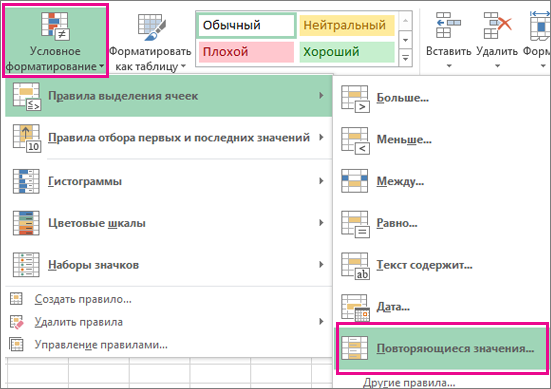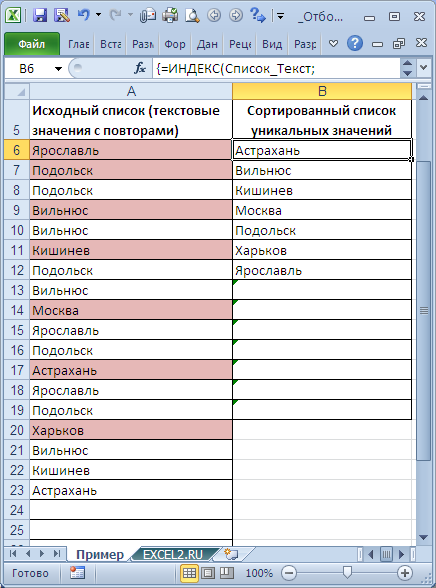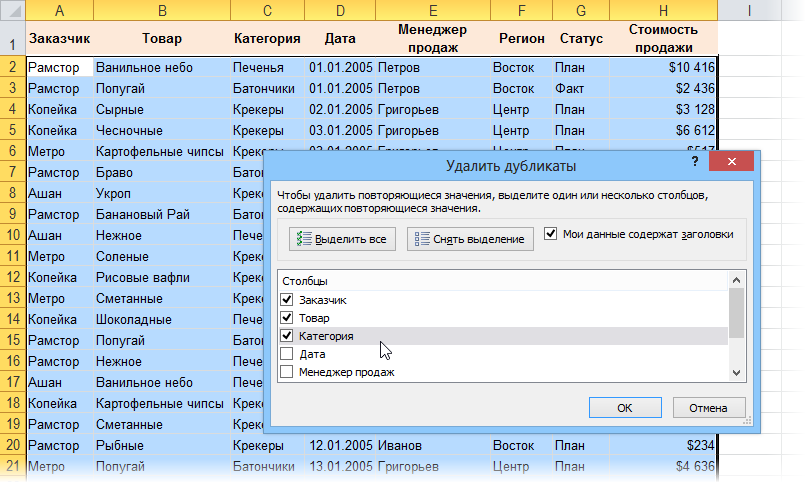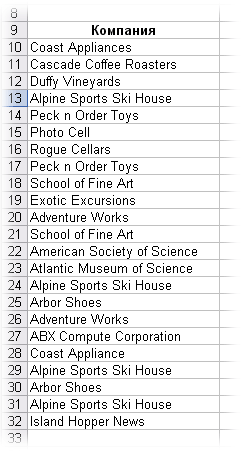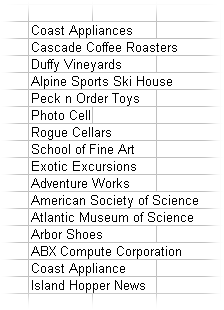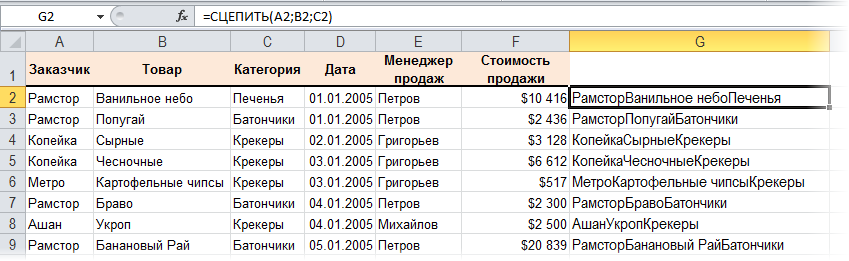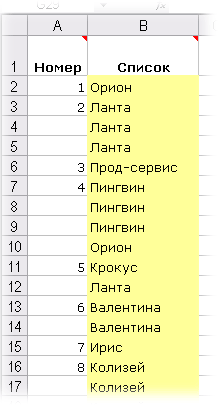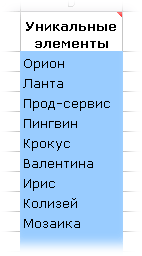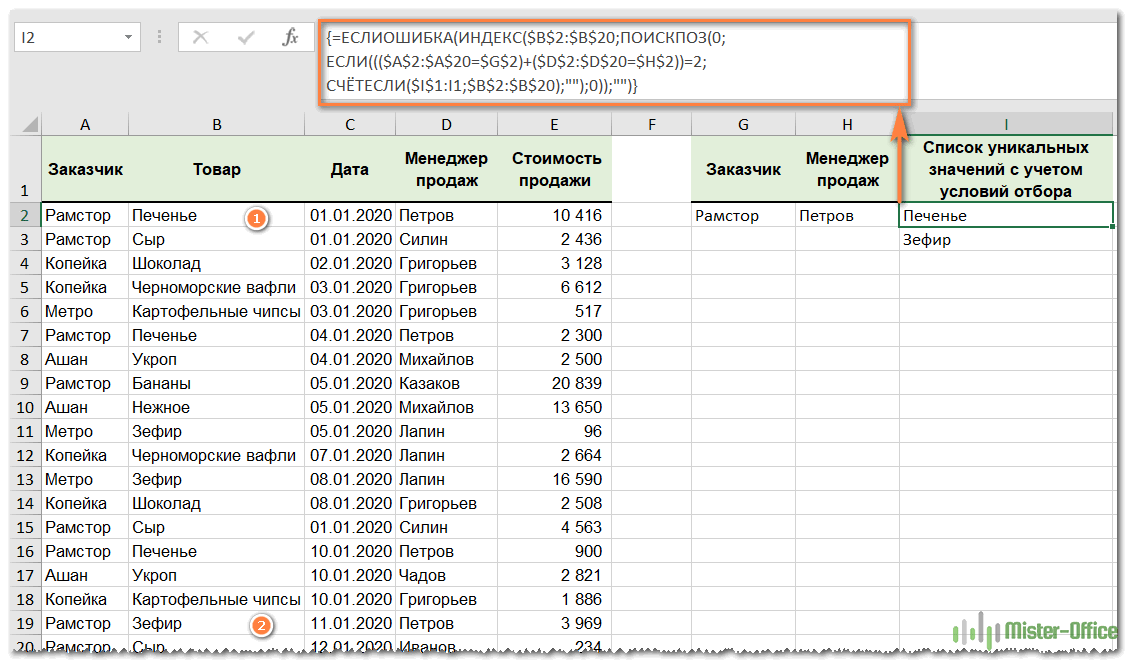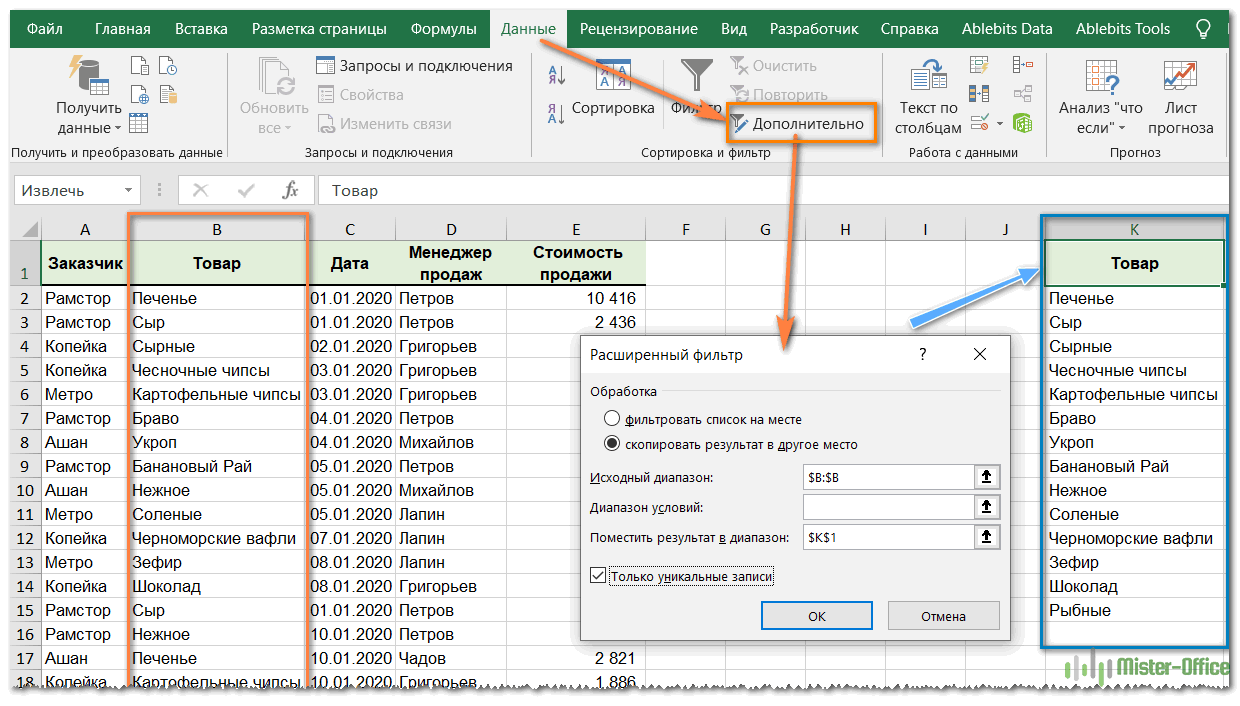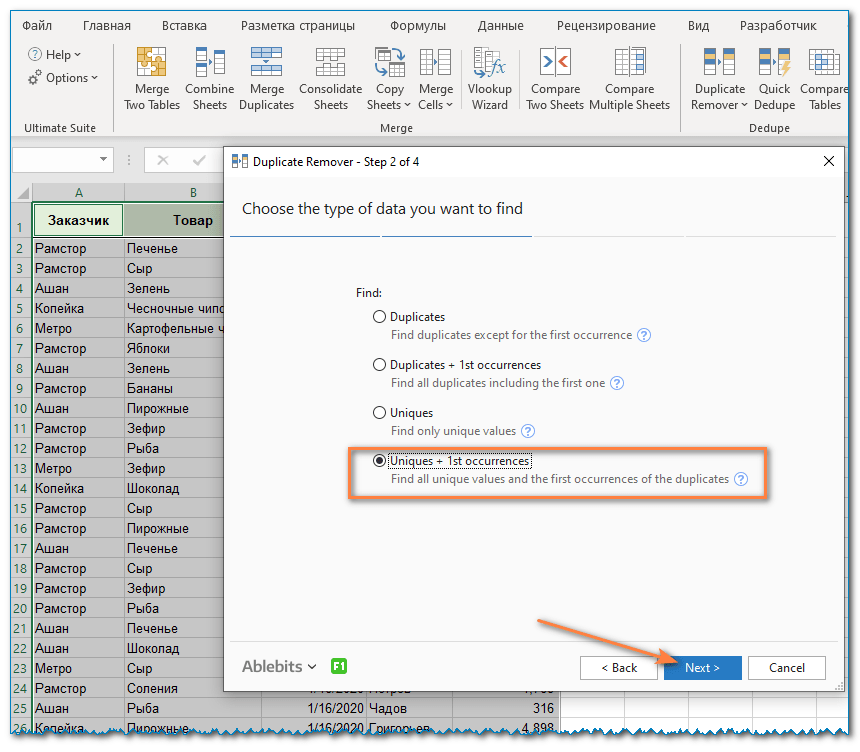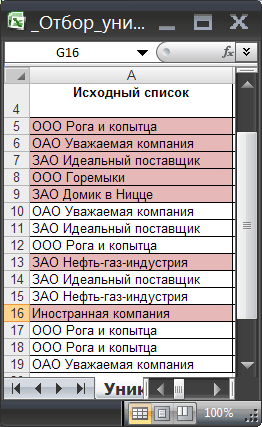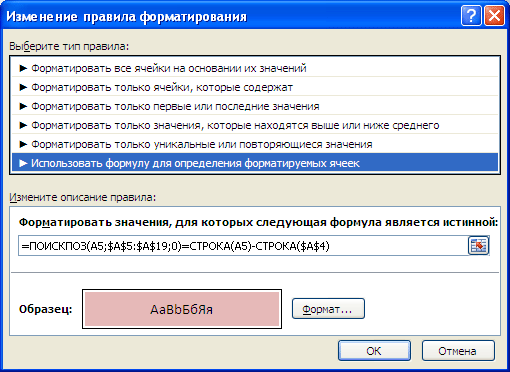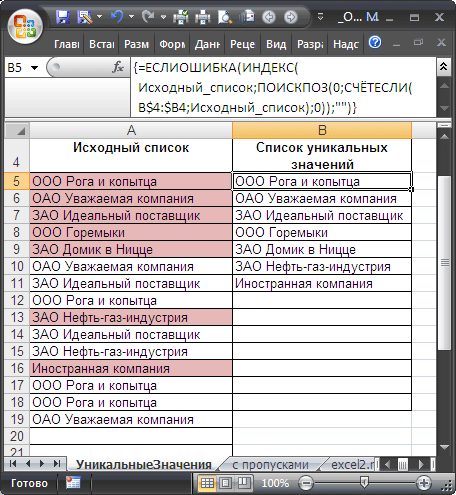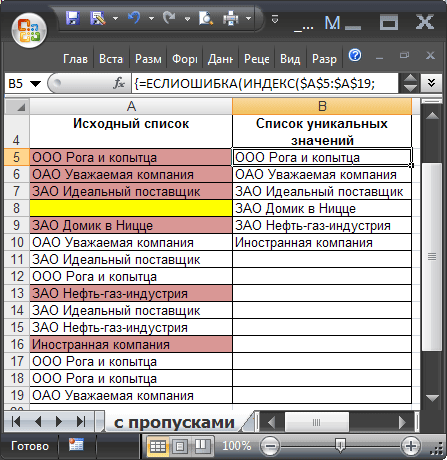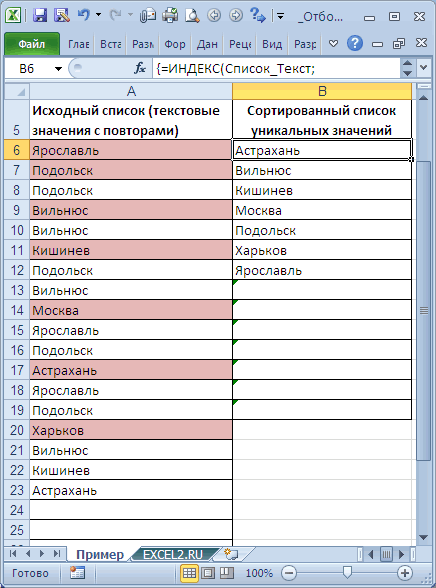Фильтр уникальных значений или удаление повторяющихся значений
В Excel есть несколько способов отфильтровать уникальные значения или удалить повторяющиеся значения:
-
Чтобы отфильтровать уникальные значения, щелкните Ссылки > сортировки & фильтр > Расширенные.
-
Чтобы удалить повторяющиеся значения, выберите в > в >удалить дубликаты.
-
Чтобы выделить уникальные или повторяющиеся значения, используйте команду Условное форматирование в группе Стиль на вкладке Главная.
Фильтрация уникальных значений и удаление повторяюющихся значений — две похожие задачи, так как их цель — представить список уникальных значений. Однако существует критическое различие: при фильтрации уникальных значений повторяющиеся значения скрываются только временно. Однако удаление повторяюющихся значений означает, что повторяющиеся значения удаляются окончательно.
Повторяютая строка — это значение, в котором все значения хотя бы в одной строке совпадают со всеми значениями в другой строке. Сравнение повторяюющихся значений зависит от того, что отображается в ячейке, а не от значения, хранимого в ячейке. Например, если в разных ячейках есть одно и то же значение даты в формате «08.03.2006», а в другом — «8 марта 2006 г.», значения будут уникальными.
Прежде чем удалять дубликаты, проверьте: Прежде чем удалять повторяющиеся значения, сначала попробуйте отфильтровать уникальные значения (или отформатировать их с условием), чтобы достичь нужного результата.
Сделайте следующее:
-
Вы выберите диапазон ячеек или убедитесь, что активная ячейка находится в таблице.
-
Щелкните > дополнительные данные (в группе Фильтр & сортировки).
-
Во всплывающее окно Расширенный фильтр сделайте следующее:
Чтобы отфильтровать диапазон ячеек или таблицу на месте:
-
Щелкните Фильтровать список на месте.
Чтобы скопировать результаты фильтра в другое место:
-
Нажмите кнопку Копировать в другое место.
-
В поле Копировать в введите ссылку на ячейку.
-
Вы также можете нажать кнопку Свернуть
, чтобы временно скрыть всплывающее окно, выбрать ячейку на этом сайте и нажать кнопку Развернуть
.
-
Проверьте только уникальные записии нажмите кнопку ОК.
Уникальные значения из диапазона копируются в новое место.
При удалите повторяющиеся значения, только на значения в диапазоне ячеек или таблице. Другие значения за пределами диапазона ячеек или таблицы не изменяются и не перемещаются. При удалении дубликатов первое вхождение значения в списке будет сохранено, а другие одинаковые значения будут удалены.
Так как данные удаляются окончательно, перед удалением повторяюющихся значений лучше скопировать исходный диапазон ячеек или таблицу на другой.
Сделайте следующее:
-
Вы выберите диапазон ячеек или убедитесь, что активная ячейка находится в таблице.
-
На вкладке Данные нажмите кнопку Удалить дубликаты (в группе Инструменты для работы с данными).
-
Выполните одно или несколько из указанных ниже действий.
-
В области Столбцывыберите один или несколько столбцов.
-
Чтобы быстро выбрать все столбцы, нажмите кнопку Выбрать все.
-
Чтобы быстро очистить все столбцы, нажмите кнопку Отклоните все.
Если диапазон ячеек или таблицы содержит много столбцов и нужно выбрать только несколько столбцов, вам может быть проще нажать кнопку Отобрать все,а затем в столбцах выберите эти столбцы.
Примечание: Данные будут удалены из всех столбцов, даже если на этом этапе не выбраны все столбцы. Например, если выбрать Столбец1 и Столбец2, но не Столбец3, то ключом, используемым для поиска дубликатов, будет значение BOTH Column1 & Column2. Если в этих столбцах найдено повторяющиеся записи, удаляется вся строка, включая другие столбцы в таблице или диапазоне.
-
-
Нажмите кнопкуОК, и появится сообщение, в которое будет указано, сколько повторяюных значений было удалено или сколько уникальных значений осталось. Нажмите кнопку ОК, чтобы отклонять это сообщение.
-
Чтобы отменить изменение, нажмите кнопку Отменить (или нажмите клавиши CTRL+Z на клавиатуре).
Повторяющиеся значения невозможно удалить из структурных данных или с суммами. Чтобы удалить дубликаты, необходимо удалить структуру и подытогов. Дополнительные сведения см. в таблицах Структурная схема данных на листе и Удаление подытогов.
Примечание: Нельзя условно отформатировать поля в области значений отчета отчетов данных по уникальным или повторяемым значениям.
Быстрое форматирование
Сделайте следующее:
-
Выделите одну или несколько ячеек в диапазоне, таблице или отчете сводной таблицы.
-
На вкладке Главная в группе Стиль щелкните маленькую стрелку для условного форматирования ,а затем выберите правила выделения ячеек ищелкните Повторяющиеся значения.
-
Введите нужные значения и выберите формат.
Расширенное форматирование
Сделайте следующее:
-
Выделите одну или несколько ячеек в диапазоне, таблице или отчете сводной таблицы.
-
На вкладке Главная в группе Стили щелкните стрелку для команды Условное форматирование ивыберите управление правилами, чтобы отобразить всплывающее окно Диспетчер правил условного форматирования.
-
Выполните одно из следующих действий:
-
Чтобы добавить условное форматирование, нажмите кнопку Новое правило, чтобы отобразить всплывающее окно Новое правило форматирования.
-
Чтобы изменить условное форматирование, начните с того, что в списке Показать правила форматирования для выбран соответствующий лист или таблица. При необходимости выберите другой диапазон ячеек, нажав кнопку Свернуть
во всплывающее окно Применяется к временно скрыть его. Выберите новый диапазон ячеек на этом сайте, а затем снова разширив всплывающее окно,
. Выберите правило и нажмите кнопку Изменить правило, чтобы отобразить всплывающее окно Изменение правила форматирования.
-
-
В группе Выберите тип правила выберите параметр Форматировать только уникальные или повторяющиеся значения.
-
В списке Форматировать все выберите изменить описание правила, выберите уникальный или дубликат.
-
Нажмите кнопку Формат, чтобы отобразить всплывающее окно Формат ячеек.
-
Выберите формат числа, шрифта, границы или заливки, который вы хотите применить, когда значение ячейки удовлетворяет условию, а затем нажмите кнопку ОК. Можно выбрать несколько форматов. Выбранные форматы отображаются на панели предварительного просмотра.
В Excel в Интернете можно удалить повторяющиеся значения.
Удаление повторяющихся значений
При удалите повторяющиеся значения, только на значения в диапазоне ячеек или таблице. Другие значения за пределами диапазона ячеек или таблицы не изменяются и не перемещаются. При удалении дубликатов первое вхождение значения в списке будет сохранено, а другие одинаковые значения будут удалены.
Важно: Вы всегда можете нажать кнопку Отменить, чтобы вернуть данные после удаления дубликатов. При этом перед удалением повторяюющихся значений лучше скопировать исходный диапазон ячеек или таблицу на другой рабочий или другой.
Сделайте следующее:
-
Вы выберите диапазон ячеек или убедитесь, что активная ячейка находится в таблице.
-
На вкладке Данные нажмите кнопку Удалить дубликаты.
-
В диалоговом окне Удаление дубликатов снимите с нее все столбцы, в которых не нужно удалять повторяющиеся значения.
Примечание: Данные будут удалены из всех столбцов, даже если на этом этапе не выбраны все столбцы. Например, если выбрать Столбец1 и Столбец2, но не Столбец3, то ключом, используемым для поиска дубликатов, будет значение BOTH Column1 & Column2. Если в столбцах «Столбец1» и «Столбец2» найдено повторяющиеся данные, удаляется вся строка, включая данные из столбца «Столбец3».
-
Нажмите кнопкуОК, и появится сообщение, в которое будет указано, сколько повторяюных значений было удалено. Нажмите кнопку ОК, чтобы отклонять это сообщение.
Примечание: Если вы хотите вернуть данные, просто нажмите кнопку Отменить (или нажмите клавиши CTRL+Z на клавиатуре).
Дополнительные сведения
Вы всегда можете задать вопрос специалисту Excel Tech Community или попросить помощи в сообществе Answers community.
См. также
Определение количества уникальных значений среди дубликатов
Нужна дополнительная помощь?
Хитрости »
1 Май 2011 532156 просмотров
Как получить список уникальных(не повторяющихся) значений?
Представим себе большой список различных наименований, ФИО, табельных номеров и т.п. А необходимо из этого списка оставить список все тех же наименований, но чтобы они не повторялись — т.е. удалить из этого списка все дублирующие записи. Как это иначе называют: создать список уникальных элементов, список неповторяющихся, без дубликатов. Для этого существует несколько способов: встроенными средствами Excel, встроенными формулами и, наконец, при помощи кода Visual Basic for Application(VBA) и сводных таблиц. В этой статье рассмотрим каждый из вариантов.
- При помощи встроенных возможностей Excel 2007 и выше
- При помощи Расширенного фильтра
- При помощи формул
- При помощи кодов Visual Basic for Application(VBA) — макросы, включая универсальный код выборки из произвольного диапазона
- При помощи сводных таблиц
В Excel 2007 и 2010 это сделать проще простого — есть специальная команда, которая так и называется — Удалить дубликаты (Remove Duplicates). Расположена она на вкладке Данные (Data) подраздел Работа с данными (Data tools)
Как использовать данную команду. Выделяете столбец(или несколько) с теми данными, в которых надо удалить дублирующие записи. Идете на вкладку Данные (Data) —Удалить дубликаты (Remove Duplicates).
Если выделить один столбец, но рядом с ним будут еще столбцы с данными(или хотя бы один столбец), то Excel предложит выбрать: расширить диапазон выборки этим столбцом или оставить выделение как есть и удалить данные только в выделенном диапазоне. Важно помнить, что если не расширить диапазон, то данные будут изменены лишь в одном столбце, а данные в прилегающем столбце останутся без малейших изменений.
Появится окно с параметрами удаления дубликатов
Ставите галочки напротив тех столбцов, дубликаты в которых надо удалить и жмете Ок. Если в выделенном диапазоне так же расположены заголовки данных, то лучше поставить флаг Мои данные содержат заголовки, чтобы случайно не удалить данные в таблице(если они вдруг полностью совпадают со значением в заголовке).
Способ 1: Расширенный фильтр
В случае с Excel 2003 все посложнее. Там нет такого инструмента, как Удалить дубликаты. Но зато есть такой замечательный инструмент, как Расширенный фильтр. В 2003 этот инструмент можно найти в Данные —Фильтр —Расширенный фильтр. Прелесть этого метода в том, с его помощью можно не портить исходные данные, а создать список в другом диапазоне.
В 2007-2010 Excel, он тоже есть, но немного запрятан. Расположен на вкладке Данные (Data), группа Сортировка и фильтр (Sort & Filter) — Дополнительно (Advanced)
Как его использовать: запускаем указанный инструмент — появляется диалоговое окно:
- Обработка: Выбираем Скопировать результат в другое место (Copy to another location).
- Исходный диапазон (List range): Выбираем диапазон с данными(в нашем случае это А1:А51).
- Диапазон критериев (Criteria range): в данном случае оставляем пустым.
- Поместить результат в диапазон (Copy to): указываем первую ячейку для вывода данных — любую пустую(на картинке — E2).
- Ставим галочку Только уникальные записи (Unique records only).
- Жмем Ок.
Примечание: если вы хотите поместить результат на другой лист, то просто так указать другой лист не получится. Вы сможете указать ячейку на другом листе, но…Увы и ах…Excel выдаст сообщение, что не может скопировать данные на другие листы. Но и это можно обойти, причем довольно просто. Надо всего лишь запустить Расширенный фильтр с того листа, на который хотим поместить результат. А в качестве исходных данных выбираем данные с любого листа — это дозволено.
Так же можно не выносить результат в другие ячейки, а отфильтровать данные на месте. Данные от этого никак не пострадают — это будет обычная фильтрация данных.
Для этого надо просто в пункте Обработка выбрать Фильтровать список на месте (Filter the list, in-place).
Способ 2: Формулы
Этот способ сложнее в понимании для неопытных пользователей, но зато он создает список уникальных значений, не изменяя при этом исходные данные. Ну и он более динамичен: если изменить данные в исходной таблице, то изменится и результат. Иногда это бывает полезно. Попытаюсь объяснить на пальцах что и к чему: допустим, список с данными у Вас расположен в столбце
А
(
А1:А51
, где
А1
— заголовок). Выводить список мы будем в столбец
С
, начиная с ячейки
С2
. Формула в
C2
будет следующая:
{=ИНДЕКС($A$2:$A$51;НАИМЕНЬШИЙ(ЕСЛИ(СЧЁТЕСЛИ($C$1:C1;$A$2:$A$51)=0;СТРОКА($A$1:$A$50));1))}
{=INDEX($A$2:$A$51;SMALL(IF(COUNTIF($C$1:C1;$A$2:$A$51)=0;ROW($A$1:$A$50));1))}
Детальный разбор работы данной формулы приведен в статье: Как просмотреть этапы вычисления формул
Надо отметить, что эта формула является формулой массива. Об этом могут сказать фигурные скобки, в которые заключена данная формула. А вводится такая формула в ячейку сочетанием клавиш —
Ctrl
+
Shift
+
Enter
(при этом сами скобки вводить не надо — они появятся сами после ввода формулы тремя клавишами
Ctrl
+
Shift
+
Enter
). После того, как мы ввели эту формулу в
C2
мы её должны скопировать и вставить в несколько строк так, чтобы точно отобразить все уникальные элементы. Как только формула в нижних ячейках вернет
#ЧИСЛО!(#NUM!)
— это значит все элементы отображены и ниже протягивать формулу нет смысла. Чтобы ошибку избежать и сделать формулу более универсальной(не протягивая каждый раз до появления ошибки) можно использовать нехитрую проверку:
для Excel 2007 и выше:
{=ЕСЛИОШИБКА(ИНДЕКС($A$2:$A$51;НАИМЕНЬШИЙ(ЕСЛИ(СЧЁТЕСЛИ($C$1:C1;$A$2:$A$51)=0;СТРОКА($A$1:$A$50));1));»»)}
{=IFERROR(INDEX($A$2:$A$51;SMALL(IF(COUNTIF($C$1:C1;$A$2:$A$51)=0;ROW($A$1:$A$50));1));»»)}
для Excel 2003:
{=ЕСЛИ(ЕОШ(НАИМЕНЬШИЙ(ЕСЛИ(СЧЁТЕСЛИ($C$1:C1;$A$2:$A$51)=0;СТРОКА($A$1:$A$50));1));»»;ИНДЕКС($A$2:$A$51;НАИМЕНЬШИЙ(ЕСЛИ(СЧЁТЕСЛИ($C$1:C1;$A$2:$A$51)=0;СТРОКА($A$1:$A$50));1)))}
{=IF(ISERR(SMALL(IF(COUNTIF($C$1:C1;$A$2:$A$51)=0;ROW($A$1:$A$50));1));»»;INDEX($A$2:$A$51;SMALL(IF(COUNTIF($C$1:C1;$A$2:$A$51)=0;ROW($A$1:$A$50));1)))}
Тогда вместо ошибки
#ЧИСЛО!(#NUM!)
у вас будут пустые ячейки(не совсем пустые, конечно — с формулами :-)).
Чуть подробнее про отличия и нюансы формул ЕСЛИОШИБКА и ЕСЛИ(ЕОШ можно прочесть в этой статье: Как в ячейке с формулой вместо ошибки показать 0
Для пользователей Excel 2021 выше, а так же пользователей Excel 365(с активной подпиской) — использовать формулы для извлечения уникальных элементов проще простого. В этих версиях появилась функция
УНИК(UNIQUE)
, которая как раз получает список уникальных значений на основании переданного диапазона:
=УНИК($A$2:$A$51)
=UNIQUE($A$2:$A$51)
Что самое важное в данном случае — это функция динамического массива и вводить её надо только в одну ячейку C2, а результат она поместит сама в нужное количество ячеек.
Способ 3: код VBA
Данный подход потребует разрешения макросов и базовых знаний о работе с ними. Если не уверены в своих знаниях для начала рекомендую прочитать эти статьи:
- Что такое макрос и где его искать? к статье приложен видеоурок
- Что такое модуль? Какие бывают модули? потребуется, чтобы понять куда вставлять приведенные ниже коды
Оба приведенных ниже кода следует помещать в стандартный модуль. Макросы должны быть разрешены.
Исходные данные оставим в том же порядке — список с данными расположен в столбце «А«(А1:А51, где А1 — заголовок). Только выводить список мы будем не в столбец С, а в столбец Е, начиная с ячейки Е2:
Sub Extract_Unique() Dim vItem, avArr, li As Long ReDim avArr(1 To Rows.Count, 1 To 1) With New Collection On Error Resume Next For Each vItem In Range("A2", Cells(Rows.Count, 1).End(xlUp)).Value 'Cells(Rows.Count, 1).End(xlUp) – определяет последнюю заполненную ячейку в столбце А .Add vItem, CStr(vItem) If Err = 0 Then li = li + 1: avArr(li, 1) = vItem Else: Err.Clear End If Next End With If li Then [E2].Resize(li).Value = avArr End Sub
С помощью данного кода можно извлечь уникальные не только из одного столбца, но и из любого диапазона столбцов и строк. Если вместо строки
Range(«A2», Cells(Rows.Count, 1).End(xlUp)).Value
указать Selection.Value, то результатом работы кода будет список уникальных элементов из выделенного на активном листе диапазона. Только тогда неплохо бы и ячейку вывода значений изменить — вместо [E2] поставить ту, в которой данных нет.
Так же можно указать конкретный диапазон:
Или другой столбец:
Range("C2", Cells(Rows.Count, 3).End(xlUp)).Value
здесь отдельно стоит обратить внимание то, что в данном случае помимо изменения А2 на С2 изменилась и цифра 1 на 3. Это указание на номер столбца, в котором необходимо определить последнюю заполненную ячейку, чтобы код не просматривал лишние ячейки. Подробнее про это можно прочитать в статье: Как определить последнюю ячейку на листе через VBA?
Универсальный код выбора уникальных значений
Код ниже можно применять для любых диапазонов. Достаточно запустить его, указать диапазон со значениями для отбора только неповторяющихся(допускается выделение более одного столбца) и ячейку для вывода результата. Указанные ячейки будут просмотрены, из них будут отобраны только уникальные значения(пустые ячейки при этом пропускаются) и результирующий список будет записан, начиная с указанной ячейки.
Sub Extract_Unique() Dim x, avArr, li As Long Dim avVals Dim rVals As Range, rResultCell As Range On Error Resume Next 'запрашиваем адрес ячеек для выбора уникальных значений Set rVals = Application.InputBox("Укажите диапазон ячеек для выборки уникальных значений", "Запрос данных", "A2:A51", Type:=8) If rVals Is Nothing Then 'если нажата кнопка Отмена Exit Sub End If 'если указана только одна ячейка - нет смысла выбирать If rVals.Count = 1 Then MsgBox "Для отбора уникальных значений требуется указать более одной ячейки", vbInformation, "www.excel-vba.ru" Exit Sub End If 'отсекаем пустые строки и столбцы вне рабочего диапазона Set rVals = Intersect(rVals, rVals.Parent.UsedRange) 'если указаны только пустые ячейки вне рабочего диапазона If rVals Is Nothing Then MsgBox "Недостаточно данных для выбора значений", vbInformation, "www.excel-vba.ru" Exit Sub End If avVals = rVals.Value 'запрашиваем ячейку для вывода результата Set rResultCell = Application.InputBox("Укажите ячейку для вставки отобранных уникальных значений", "Запрос данных", "E2", Type:=8) If rResultCell Is Nothing Then 'если нажата кнопка Отмена Exit Sub End If 'определяем максимально возможную размерность массива для результата ReDim avArr(1 To Rows.Count, 1 To 1) 'при помощи объекта Коллекции(Collection) 'отбираем только уникальные записи, 'т.к. Коллекции не могут содержать повторяющиеся значения With New Collection On Error Resume Next For Each x In avVals If Len(CStr(x)) Then 'пропускаем пустые ячейки .Add x, CStr(x) 'если добавляемый элемент уже есть в Коллекции - возникнет ошибка 'если же ошибки нет - такое значение еще не внесено, 'добавляем в результирующий массив If Err = 0 Then li = li + 1 avArr(li, 1) = x Else 'обязательно очищаем объект Ошибки Err.Clear End If End If Next End With 'записываем результат на лист, начиная с указанной ячейки If li Then rResultCell.Cells(1, 1).Resize(li).Value = avArr End Sub
Способ 4: Сводные таблицы
Несколько нестандартный способ извлечения уникальных значений.
- Выделяем один или несколько столбцов в таблице, переходим на вкладку Вставка(Insert) -группа Таблица(Table) —Сводная таблица(PivotTable)
- В диалоговом окне Создание сводной таблицы(Create PivotTable) проверяем правильность выделения диапазона данных (или установить новый источник данных)
- указываем место размещения Сводной таблицы:
- На новый лист (New Worksheet)
- На существующий лист (Existing Worksheet)
- подтверждаем создание нажатием кнопки OK
Т.к. сводные таблицы при обработке данных, которые помещаются в область строк или столбцов, отбирают из них только уникальные значения для последующего анализа, то от нас ровным счетом ничего не требуется, кроме как создать сводную таблицу и поместить в область строк или столбцов данные нужного столбца.
На примере приложенного к статье файла я:
- выделил диапазон A1:B51 на листе Извлечение по критерию
- вызвал меню вставки сводной таблицы: вкладка Вставка(Insert) -группа Таблица(Table) —Сводная таблица(PivotTable)
выбрал вставить на новый лист(New Worksheet) - назвал этот лист Уникальные сводной таблицей
- поле Данные поместил в область строк
- поле ФИО в область фильтра. Почему? Чтобы удобно было выбирать одно или несколько ФИО и в сводной отображался бы список уникальных месяцев только для выбранных фамилий
В чем неудобство работы со сводными в данном случае: при изменении в исходных данных сводную таблицу придется обновлять вручную: Выделить любую ячейку сводной таблицы -Правая кнопка мыши —Обновить(Refresh) или вкладка Данные(Data) —Обновить все(Refresh all) —Обновить(Refresh). А если исходные данные пополняются динамически и того хуже — надо будет заново указывать диапазон исходных данных. И еще один минус — данные внутри сводной таблицы нельзя менять. Поэтому если с полученным списком необходимо будет работать в дальнейшем, то после создания нужного списка при помощи сводной его надо скопировать и вставить на нужный лист.
Чтобы лучше понимать все действия и научиться обращаться со сводными таблицами настоятельно рекомендую ознакомиться со статьей Общие сведения о сводных таблицах — к ней приложен видеоурок, в котором я наглядно демонстрирую простоту и удобство работы с основными возможностями сводных таблиц.
В приложенном примере помимо описанных приемов, записана чуть более сложная вариация извлечения уникальных элементов формулой и кодом, а именно: извлечение уникальных элементов по критерию. О чем речь: если в одном столбце фамилии, а во втором(В) некие данные(в файле это месяцы) и требуется извлечь уникальные значения столбца В только для выбранной фамилии. Примеры подобных извлечений уникальных расположены на листе Извлечение по критерию.
Скачать пример:

Также см.:
Работа с дубликатами
Как подсчитать количество повторений
Общие сведения о сводных таблицах
Статья помогла? Поделись ссылкой с друзьями!
Видеоуроки
Поиск по меткам
Access
apple watch
Multex
Power Query и Power BI
VBA управление кодами
Бесплатные надстройки
Дата и время
Записки
ИП
Надстройки
Печать
Политика Конфиденциальности
Почта
Программы
Работа с приложениями
Разработка приложений
Росстат
Тренинги и вебинары
Финансовые
Форматирование
Функции Excel
акции MulTEx
ссылки
статистика
Из исходной таблицы отберем только уникальные значения и выведем их в отдельный диапазон с сортировкой по возрастанию. Отбор и сортировку сделаем с помощью одной формулой массива. Формула работает как для текстовых (сортировка от А до Я), так и для числовых значений (сортировка от мин до макс).
Эта статья — продолжение статьи
Отбор уникальных значений (убираем повторы из списка) в MS EXCEL
.
В столбце
А
имеется список с
повторяющимися
значениями, например список с названиями городов.
Задача
В некоторых ячейках исходного списка имеются повторы — новый список уникальных значений не должен их содержать.
Для наглядности уникальные значения в исходном списке выделены цветом с помощью
Условного форматирования
.
Список уникальных значений должен быть
отсортирован по алфавиту
.
Решение
Список уникальных значений создадим в столбце
B
с помощью
формулы массива
(см.
файл примера
). Для этого введите следующую формулу в ячейку
B6
:
=ИНДЕКС(Список_Текст;НАИМЕНЬШИЙ(ЕСЛИ(НАИМЕНЬШИЙ(ЕСЛИ(СЧЁТЕСЛИ($B$5:B5;Список_Текст)=0;СЧЁТЕСЛИ(Список_Текст;»<«&Список_Текст)+1;»»);1)=СЧЁТЕСЛИ(Список_Текст;»<«&Список_Текст)+1;СТРОКА(Список_Текст)-МИН(СТРОКА(Список_Текст))+1);1))
После ввода формулы вместо
ENTER
нужно нажать
CTRL + SHIFT + ENTER
. Затем нужно скопировать формулу вниз, например, с помощью
Маркера заполнения
. Чтобы все значения исходного списка были гарантировано отображены в списке уникальных значений, необходимо сделать размер списка уникальных значений равным размеру исходного списка (на тот случай, когда все значения исходного списка не повторяются). В случае наличия в исходном списке большого количества повторяющихся значений, список уникальных значений можно сделать меньшего размера, удалив лишние формулы, чтобы исключить ненужные вычисления, тормозящие пересчет листа.
Примечание
: в формуле использован
Динамический диапазон
Список_текст
.
Значения ошибки скрыты
с помощью Условного форматирования.
СОВЕТ:
Список уникальных значений можно создать разными способами, например, с использованием
Расширенного фильтра
(см. статью
Отбор уникальных строк с помощью Расширенного фильтра
),
Сводных таблиц
или через меню
. У каждого способа есть свои преимущества и недостатки. Но, в этой статье нам требуется, чтобы при добавлении новых значений в исходный список, список
уникальных
значений должен автоматически обновляться, поэтому здесь построен список с использованием формул.
Извлечение уникальных элементов из диапазона
Способ 1. Штатная функция в Excel 2007
Начиная с 2007-й версии функция удаления дубликатов является стандартной — найти ее можно на вкладке Данные — Удаление дубликатов (Data — Remove Duplicates):
В открывшемся окне нужно с помощью флажков задать те столбцы, по которым необходимо обеспечивать уникальность. Т.е. если включить все флажки, то будут удалены только полностью совпадающие строки. Если включить только флажок заказчик, то останется только по одной строке для каждого заказчика и т.д.
Способ 2. Расширенный фильтр
Если у вас Excel 2003 или старше, то для удаления дубликатов и вытаскивания из списка уникальных (неповторяющихся) элементов можно использовать Расширенный фильтр (Advanced Filter) из меню (вкладки) Данные (Data).
Предположим, что у нас имеется вот такой список беспорядочно повторяющихся названий компаний:
Выбираем в меню Данные — Фильтр — Расширенный фильтр (Data — Filter — Advanced Filter). Получаем окно:
В нем:
- Выделяем наш список компаний в Исходный диапазон (List Range).
- Ставим переключатель в положение Скопировать результат в другое место (Copy to another location) и указываем пустую ячейку.
- Включаем (самое главное!) флажок Только уникальные записи(Uniqe records only) и жмем ОК.
Получите список без дубликатов:
Если требуется искать дубликаты не по одному, а по нескольким столбцам, то можно предварительно склеить их в один, сделав, своего рода, составной ключ с помощью функции СЦЕПИТЬ (CONCATENATE):
Тогда дальнейшая задача будет сводиться к поиску дубликатов уже в одном столбце.
Способ 3. Выборка уникальных записей формулой
Чуть более сложный способ, чем первые два, но зато — динамический, т.е. с автоматическим пересчетом, т.е. если список редактируется или в него дописываются еще элементы, то они автоматически проверяются на уникальность и отбираются. В предыдущих способах при изменении исходного списка нужно будет заново запускать Расширенный фильтр или жать на кнопку Удаление дубликатов.
Итак, снова имеем список беспорядочно повторяющихся элементов. Например, такой:
Первая задача — пронумеровать всех уникальных представителей списка, дав каждому свой номер (столбец А на рисунке). Для этого вставляем в ячейку А2 и копируем затем вниз до упора следующую формулу:
=ЕСЛИ(СЧЁТЕСЛИ(B$1:B2;B2)=1;МАКС(A$1:A1)+1;»»)
В английской версии это будет:
=IF(COUNTIF(B$1:B2;B2)=1;MAX(A$1:A1)+1;»»)
Эта формула проверяет сколько раз текущее наименование уже встречалось в списке (считая с начала), и если это количество =1, т.е. элемент встретился первый раз — дает ему последовательно возрастающий номер.
Для упрощения адресации дадим нашим диапазонам (например, исходя из того, что в списке может быть до 100 элементов) имена. Это можно сделать в новых версиях Excel на вкладке Формулы — Диспетчер имен (Formulas — Name manager) или в старых версиях — через меню Вставка — Имя — Присвоить (Insert — Name — Define):
- диапазону номеров (A1:A100) — имя NameCount
- всему списку с номерами (A1:B100) — имя NameList
Теперь осталось выбрать из списка NameList все элементы имеющие номер — это и будут наши уникальные представители. Сделать это можно в любой пустой ячейке соседних столбцов, введя туда вот такую формулу с известной функцией ВПР (VLOOKUP) и скопировав ее вниз на весь столбец:
=ЕСЛИ(МАКС(NameCount)<СТРОКА(1:1);»»;ВПР(СТРОКА(1:1);NameList;2))
или в английской версии Excel:
=IF(MAX(NameCount)
Эта формула проходит сверху вниз по столбцу NameCount и выводит все позиции списка с номерами в отдельную таблицу:
Ссылки по теме
- Выделение дубликатов по одному или нескольким столбцам в списке цветом
- Запрет ввода повторяющихся значений
- Извлечение уникальных значений при помощи надстройки PLEX
Skip to content
В статье описано, как получить список уникальных значений в столбце с помощью формулы и как настроить эту формулу для различных наборов данных. Вы также узнаете, как быстро получить отдельный список с помощью расширенного фильтра Excel и как извлечь уникальные записи с помощью Duplicate Remover.
В нескольких недавних статьях мы обсудили различные методы подсчета и поиска уникальных значений в Excel. Если у вас была возможность прочитать эти руководства, вы уже знаете, как получить этот список при помощи идентификации, фильтрации и копирования. Но это немного длинный и далеко не единственный способ извлечения уникальных значений в Excel. Вы можете сделать это намного быстрее, используя специальную формулу. И сейчас я покажу вам этот и несколько других приёмов.
- Формулы для уникальных значений в столбце.
- Как извлечь уникальные + 1е вхождение дубликатов.
- Если нужно игнорировать пустые ячейки.
- Выбираем уникальные с учетом регистра.
- Отбор уникальных значений по условию.
- Как извлечь уникальные значения из диапазона.
- Применяем встроенный инструмент удаления дубликатов.
- Список уникальных при помощи расширенного фильтра.
- Извлечение уникальных данных при помощи Duplicate Remover.
Базовые формулы для получения уникальных значений.
Чтобы избежать путаницы, сначала давайте договоримся о том, что мы называем уникальными значениями в Excel.
Уникальные значения — это значения, которые присутствуют в списке только один раз. Например:
Чтобы получить список уникальных значений в Excel, используйте одну из следующих формул.
Формула уникальных значений массива (заполняется нажатием Ctrl + Shift + Enter):
=ЕСЛИОШИБКА(ИНДЕКС($A$2:$A$10; ПОИСКПОЗ(0; СЧЁТЕСЛИ($B$1:B1;$A$2:$A$10) + (СЧЁТЕСЛИ($A$2:$A$10; $A$2:$A$10)<>1); 0)); «»)
Можно воспользоваться и обычной формулой (вводится нажатием Enter):
=ЕСЛИОШИБКА(ИНДЕКС($A$2:$A$10; ПОИСКПОЗ(0;ИНДЕКС(СЧЁТЕСЛИ($B$1:B1; $A$2:$A$10) + (СЧЁТЕСЛИ($A$2:$A$10; $A$2:$A$10)<>1);0;0); 0)); «»)
В приведенных выше формулах используются следующие ссылки:
- A2: A10 – исходных перечень данных.
- B1 — верхняя ячейка уникального списка минус одна строка. В этом примере мы начинаем создавать список уникальных в B2, и поэтому мы записываем B1 в формулу (B2 — 1 строка = B1). Если ваш список начинается, скажем, с ячейки C3, измените $B$1:B1 на $C$2:C2.
В этом примере мы извлекаем уникальные имена из столбца A (точнее из диапазона A2: A10), а следующий скриншот демонстрирует формулу в действии:
Вот наш порядок действий:
- Измените любую из формул в соответствии с вашим диапазоном данных.
- Введите ее в первую ячейку, с которой начнётся формирование списка (в данном примере B2).
- Если вы используете формулу массива, нажмите
Ctrl + Shift + Enter. Если вы выбрали обычную, нажмите просто клавишуEnter. - Скопируйте вниз настолько, насколько это необходимо, перетащив мышкой маркер заполнения. Поскольку обе формулы заключены в функцию ЕСЛИОШИБКА, вы можете скопировать вниз с запасом. Это не испортит ваши данные какими-либо ошибками, независимо от того, сколько уникальных значений было извлечено.
Как извлечь различные значения.
Различные значения — появляются в перечне данных хотя бы один раз. Это все уникальные и первое вхождение повторяющихся значений.
Например:
Чтобы получить их список в Excel, используйте следующие формулы.
Формула массива (требуется нажать Ctrl + Shift + Enter):
{=ЕСЛИОШИБКА(ИНДЕКС($A$2:$A$13; ПОИСКПОЗ(0; СЧЁТЕСЛИ($B$1:B1; $A$2:$A$13); 0)); «»)}
или можно так:
{=ЕСЛИОШИБКА(ИНДЕКС($A$2:$A$13; НАИМЕНЬШИЙ(ЕСЛИ(ЕНД(ПОИСКПОЗ($A$2:$A$13;$B$1:B1;0)); СТРОКА($A$1:$A$15);»»);1));»»)}
Обычная формула:
=ЕСЛИОШИБКА(ИНДЕКС($A$2:$A$13; ПОИСКПОЗ(0; ИНДЕКС(СЧЁТЕСЛИ($B$1:B1; $A$2:$A$13); 0; 0); 0)); «»)
Где:
- A2: A13 — это список источников.
- B1 — это ячейка над первой ячейкой отдельного списка. В этом примере отдельный список начинается с ячейки B2 (это первая ячейка, в которую вы вводите формулу), поэтому вы ссылаетесь на B1.
Как извлечь значения, игнорируя пустые ячейки
Если исходный список содержит пустые ячейки, формула, которую мы только что обсудили, вернет ноль для каждой пустой строки, что может быть проблемой. Это вы и наблюдаете на скриншоте чуть выше. Чтобы исправить это, сделаем несколько небольших корректировок.
Формула массива для извлечения различных значений, исключая пустые ячейки:
{=ЕСЛИОШИБКА(ИНДЕКС($A$2:$A$13; ПОИСКПОЗ(0;СЧЁТЕСЛИ($C$1:C1;$A$2:$A$13&»») + ЕСЛИ($A$2:$A$13=»»;1;0); 0)); «»)}
Аналогичным образом вы можете получить список различных значений, исключая пустые ячейки и ячейки с числами:
{=ЕСЛИОШИБКА(ИНДЕКС($A$2:$A$13; ПОИСКПОЗ(0;СЧЁТЕСЛИ($D$1:D1;$A$2:$A$13&»») + ЕСЛИ(ЕТЕКСТ($A$2:$A$13)=ЛОЖЬ;1;0); 0)); «»)}
Напоминаем, что в приведенных выше формулах A2: A13 – это исходный список, а B1 – ячейка прямо над первой позицией формируемого списка.
На этом скриншоте показан результат отбора:
Быть может, кому-то будет полезна еще одна формула –
=ЕСЛИОШИБКА(ИНДЕКС($A$2:$A$13; АГРЕГАТ(15;6;(СТРОКА($A$2:$A$13)-СТРОКА($A$2)+1) / (ПОИСКПОЗ($A$2:$A$13;$A$2:$A$13;0)=СТРОКА($A$2:$A$13)-СТРОКА($A$2)+1); ЧСТРОК($A$2:$A2)));»»)
Она работает с числами и текстом, игнорирует пустые ячейки.
Как извлечь отдельные значения с учетом регистра в Excel
При работе с данными, чувствительными к регистру, такими как пароли, имена пользователей или имена файлов, вам может потребоваться список отдельных значений с учетом заглавных и прописных букв.
Для этого используйте формулу массива, где A2: A10 — это исходный список, а B1 — это ячейка над первой ячейкой отдельного списка.
Формула массива для получения различных значений с учетом регистра (требуется нажатие Ctrl + Shift + Enter)
{=ЕСЛИОШИБКА(ИНДЕКС($A$2:$A$10; ПОИСКПОЗ(0; ЧАСТОТА(ЕСЛИ(СОВПАД($A$2:$A$10; ТРАНСП($B$1:B1)); ПОИСКПОЗ(СТРОКА($A$2:$A$10); СТРОКА($A$2:$A$10)); «»); ПОИСКПОЗ(СТРОКА($A$2:$A$10); СТРОКА($A$2:$A$10))); 0)); «»)}
Как видите, при отборе регистр здесь имеет значение.
Отбор уникальных значений по условию.
Представим, что у нас есть таблица с данными о продажах. Нам необходимо определить, какие наименования товаров заказывал определенный покупатель.
Сначала отберем из таблицы только те строки, которые удовлетворяют заданным условиям, затем из этих строк выберем уникальные наименования товаров.
В ячейке G2 указываем нужного нам заказчика, а в H2 записываем эту формулу массива:
{=ЕСЛИОШИБКА(ИНДЕКС($B$2:$B$20; ПОИСКПОЗ(0;ЕСЛИ((($A$2:$A$20=$G$2)); СЧЁТЕСЛИ($H$1:H1;$B$2:$B$20);»»);0));»»)}
Не забудьте, что формулу массива нужно вводить в ячейку EXCEL с помощью одновременного нажатия CTRL+SHIFT+ENTER. Копируем ее по столбцу вниз при помощи маркера заполнения. Получаем список из четырех позиций.
Усложним задачу. Определим список не только для этого покупателя, но также и для определённого менеджера.
Вот наша формула массива:
{=ЕСЛИОШИБКА(ИНДЕКС($B$2:$B$20;ПОИСКПОЗ(0; ЕСЛИ((($A$2:$A$20=$G$2)+($D$2:$D$20=$H$2))=2; СЧЁТЕСЛИ($I$1:I1;$B$2:$B$20);»»);0));»»)}
Как видите, теперь товаров всего два. В подсчете принимают участие только те строки, которые удовлетворяют сразу двум условиям: должно совпасть название фирмы и фамилия менеджера. Только из них мы извлекаем уникальные названия товаров.
В случае, если условий будет больше, нужно просто добавить соответствующий критерий в функцию ЕСЛИ и изменить число 2 на 3 или большее (в зависимости от количества условий).
Извлечь уникальные значения из диапазона.
Формулы, которые мы описывали выше, позволяют сформировать список значений из данных определенного столбца. Но часто речь идет о нескольких столбцах, то есть о диапазоне данных. К примеру, вы получили несколько списков товаров из различных файлов и расположили их в соседних столбцах.
Используем формулу массива
{=ДВССЫЛ(ТЕКСТ(МИН(ЕСЛИ(($A$2:$C$9<>»») * (СЧЁТЕСЛИ($E$1:E1;$A$2:$C$9)=0); СТРОКА($2:$9)*100 + СТОЛБЕЦ($A:$C);7^8));»R0C00″);)&»»}
Здесь A2:C9 обозначает диапазон, из которого вы хотите извлечь уникальные значения. E1 – это первая ячейка столбца, в который вы хотите поместить результат. $2:$9 указывает на строки, содержащие данные, которые вы хотите использовать. $A:$C указывает на столбцы, из которых вы берёте исходные данные. Пожалуйста, измените их на свои собственные.
Нажмите Shift + Ctrl + Enter , а затем перетащите маркер заполнения, чтобы вывести уникальные значения, пока не появятся пустые ячейки.
Как видите, извлекаются все уникальные и первые вхождения дубликатов.
Встроенный инструмент удаления дубликатов.
Начиная с Excel 2007 функция удаления дубликатов является стандартной. Найти ее можно на вкладке Данные > Удаление дубликатов.
Вам нужно при помощи птички указать столбцы, в которых нужно найти и удалить повторяющиеся значения. Если сделать так, как на скриншоте, то в таблице останутся только уникальные пары «Заказчик – Товар». Остальное будет удалено. Если включить только флажок «Заказчик», то останется только по одной строке для каждого заказчика и т.д.
Использование расширенного фильтра.
Если вы не хотите тратить время на выяснение загадочных поворотов формул, вы можете быстро получить список уникальных значений с помощью расширенного фильтра. Подробные инструкции приведены ниже.
- Выберите столбец данных, из которого вы хотите извлечь отдельные значения.
- Перейдите на вкладку «Данные» > группа «Сортировка и фильтр» и нажмите кнопку «Дополнительно» .
- В диалоговом окне Расширенный фильтр выберите следующие параметры:
- Установите флажок Копировать в другое место .
- В поле Исходный диапазон убедитесь, что он указан правильно.
- В параметре Поместить результат в… укажите самую верхнюю ячейку целевого диапазона. Помните, что вы можете копировать отфильтрованные данные только на текущий лист.
- Выберите пункт «Только уникальные записи».
- Наконец, нажмите кнопку ОК и проверьте результат.
Как видите, мы проверили колонку B, и затем список уникальных наименований товара, найденных в ней, поместили в столбец K.
Обратите внимание, что хотя опция расширенного фильтра называется «Только уникальные записи», она извлекает различные значения, то есть уникальные и первые вхождения повторяющихся.
Теперь немного усложним задачу.
Если требуется искать записи не по одному, а по нескольким столбцам, то можно их предварительно «склеить» при помощи функции СЦЕПИТЬ.
=СЦЕПИТЬ(A2;B2)
Записываем это в столбец F и копируем вниз. Получаем вспомогательную колонку.
В качестве исходного диапазона мы по-прежнему выбираем данные, из которых извлекаем уникальные значения. Теперь это два столбца – A и B.
Но искать уникальные мы по-прежнему можем только в одном столбце. Вот для этого нам и пригодится вспомогательная колонка F с объединенными данными. Ее то мы и указываем в поле «Диапазон условий».
Все остальное – так же, как и в предыдущем примере.
В результате мы получили все имеющиеся в таблице комбинации «Заказчик — Товар» на основе данных во вспомогательном столбце F.
Думаю, вы понимаете, что аналогичные действия можно произвести и с тремя столбцами (например Фамилия – Имя – Отчество). Главное условие – исходный диапазон должен быть непрерывным, то есть все столбцы должны находиться рядом.
Как видите формулы здесь не нужны. Однако, если исходные данные изменятся, то все манипуляции придется повторять заново.
Извлечение уникальных значений с помощью Duplicate Remover.
В заключительной части этого руководства я покажу вам интересное решение для поиска и извлечения различных и уникальных значений в таблицах Excel. Это решение сочетает в себе универсальность формул Excel и простоту расширенного фильтра. Кроме того, здесь есть несколько уникальных функций:
- Найти и извлечь уникальные или различные значения на основе записей в одном или нескольких столбцах.
- Найти, выделить и скопировать уникальные значения в любое другое место в той же или другой книге Excel.
А теперь давайте посмотрим, как работает инструмент Duplicate Remover.
Предположим, у вас есть большая таблица, созданная путем объединения данных из нескольких других таблиц. Очевидно, что она содержит много повторяющихся строк, и ваша задача состоит в том, чтобы извлечь уникальные строки, которые появляются в таблице только один раз, или различные строки, включая уникальные и первые повторяющиеся вхождения. В любом случае, с надстройкой Duplicate Remover работа выполняется за несколько шагов.
- Выберите любую ячейку в исходной таблице и нажмите кнопку DuplicateRemover на вкладке AblebitsData в группе Dedupe.
Мастер Duplicate Remover запустится и выберет всю таблицу. Итак, просто нажмите « Далее», чтобы перейти к следующему шагу.
- Выберите тип значения, который вы хотите найти, и нажмите Далее :
- Уникальные
- Уникальные + 1е вхождения (различные)
- Выберите один или несколько столбцов для проверки уникальных значений.
В этом примере мы хотим убрать все повторяющиеся значения на основе значений в 2 столбцах ( заказчик и товар), поэтому мы выбираем только нужные нам столбцы.
В нашем случае таблица имеет заголовок, поэтому отмечаем птичкой пункт My table has headers.
Думаю, нам не нужны пустые строки, которые могут случайно встретиться при объединении данных из разных таблиц. Поэтому отмечаем такжеSkip empty cells.
Если вдруг в наших записях случайно появились лишние пробелы, то, думаю, стоит их игнорировать. Поэтому отмечаем также Ignore extra spaces.
Также наш поиск буден нечувствителен к регистру, то есть не будем при сравнении данных различать прописные и строчные буквы. Поэтому не трогаем опцию Case-sensitive match.
- Выберите действие, которое нужно выполнить с найденными значениями. Вам доступны следующие варианты:
- Выделить цветом.
- Выбрать и выделить.
- Отметить в столбце статуса.
- Копировать в другое место.
Чтобы не менять исходные данные, выберите «Копировать в другое место» (Copy to another location), а затем укажите, где именно вы хотите видеть новую таблицу – на этом же листе (выберите параметр «Custom Location» и укажите верхнюю ячейку целевого диапазона), на новом листе (New worksheet) или в новой книге (New workbook).
В этом примере давайте выберем новый лист:
- Нажмите кнопку « Готово» , и все готово!
В итоге у нас осталось всего 20 записей.
Понравился этот быстрый и простой способ получить список уникальных значений или записей в Excel? Если да, то я рекомендую вам загрузить полнофункциональную ознакомительную версию Ultimate Suite и попробовать в работе Duplicate Remover.
В Ultimate Suite for Excel также включено много других полезных инструментов, которые помогут вам сэкономить много времени. Мы о них также будем подробно рассказывать в других материалах на сайте.
В этой статье я хочу рассказать о возможности создать список уникальных значений в таблицах Excel. Эта возможность очень часто используется при работе с таблицами, так как часто возникает потребность с большого массива данных выбрать уникальные данные, которые не повторяются. Это может быть нужно для разнообразных целей, и уже вам решать каким способом и как произвести отбор нужных вам уникальных значений.
Это очень простой способ для владельцев Excel выше 2007 версии как произвести отбор уникальных значений. Вам нужно на вкладке «Данные», в разделе «Работа с данными», использовать специальную команду «Удалить дубликаты».
В появившемся диалоговом окне «Удалить дубликаты», вы выделяете те столбики, где необходимо произвести отсев уникальных значений и нажимаете «Ок». В случае, когда в выделенном диапазоне размещается и заголовок таблицы, то поставьте галочку на пункте «Мои данные содержат заголовки», что бы вы случайно не удалили данные. 
Это также не сложный способ произвести отбор уникальных значений в таблице. Использовать этот инструмент возможно на вкладке «Данные», потом выбрать «Фильтр», и наконец «Расширенный фильтр», этот путь подходит для Excel 2003, а вот владельцы более юных версий, от 2007 и выше стоит пройти по пути: «Данные» — «Сортировка и фильтр» — «Дополнительно». Огромный плюс этого способа в том, что вы можете создать новый список уникальных значений в другом месте. 

Внимание! Если программа запрещает вам переносить отфильтрованные данные на другой лист, вы просто запустите «Расширенный фильтр» на том листе, куда вам надо перенести отобранные уникальные значения.
Этот способ более сложен, нежели те, что мы рассматривали ранее, но его преимущество в том, что он более динамичен и работает на постоянной основе. В разных случаях вам будут нужны разные формулы, вот и рассмотрим несколько вариантов и примеров.
Пример 1. Вам нужно пронумеровать, уникальные, значение в списке значений, для этого нужно использовать функцию ЕСЛИ в формуле следующего вида:
Суть формулы в том, что она проверяет сколько раз, текущее значение встречается в вашем диапазоне (начиная с начала), и если это значение равно 1, то есть это первое уникальное значение, формула ставит последовательно возвращающий номер по порядку. 
С ростом богатства растут и заботы. Гораций
Отбор уникальных значений (убираем повторы из списка) в MS EXCEL
Имея список с повторяющимися значениями, создадим список, состоящий только из уникальных значений. При добавлении новых значений в исходный список, список уникальных значений должен автоматически обновляться.
Пусть в столбце А имеется список с повторяющимися значениями, например список с названиями компаний.
В некоторых ячейках исходного списка имеются повторы — новый список уникальных значений не должен их содержать.
Для наглядности уникальные значения в исходном списке выделены цветом с помощью Условного форматирования.
Для начала создадим Динамический диапазон, представляющий собой исходный список. Если в исходный список будет добавлено новое значение, то оно будет автоматически включено в Динамический диапазон и нижеследующие формулы не придется модифицировать.
Для создания Динамического диапазона:
- на вкладке Формулы в группе Определенные имена выберите команду Присвоить имя;
- в поле Имя введите: Исходный_список;
- в поле Диапазон введите формулу =СМЕЩ(УникальныеЗначения!$A$5;;; СЧЁТЗ(УникальныеЗначения!$A$5:$A$30))
- нажмите ОК.
Список уникальных значений создадим в столбце B с помощью формулы массива (см. файл примера ). Для этого введите следующую формулу в ячейку B5:
После ввода формулы вместо ENTER нужно нажать CTRL + SHIFT + ENTER. Затем нужно скопировать формулу вниз, например, с помощью Маркера заполнения. Чтобы все значения исходного списка были гарантировано отображены в списке уникальных значений, необходимо сделать размер списка уникальных значений равным размеру исходного списка (на тот случай, когда все значения исходного списка не повторяются). В случае наличия в исходном списке большого количества повторяющихся значений, список уникальных значений можно сделать меньшего размера, удалив лишние формулы, чтобы исключить ненужные вычисления, тормозящие пересчет листа.
Разберем работу формулу подробнее:
- Здесь использование функции СЧЁТЕСЛИ() не совсем обычно: в качестве критерия (второй аргумент) указано не одно значение, а целый массив Исходный_список , поэтому функция возвращает не одно значение, а целый массив нулей и единиц. Возвращается 0, если значение из исходного списка не найдено в диапазоне B4:B4(B4:B5 и т.д.), и 1 если найдено. Например, в ячейке B5 формулой СЧЁТЕСЛИ(B$4:B5;Исходный_список) возвращается массив <1:0:0:0:0:0:0:1:0:0:0:0:1:1:0>. Т.е. в исходном списке найдено 4 значения «ООО Рога и копытца» (B5). Массив легко увидеть с помощью клавиши F9 (выделите в Строке формул выражение СЧЁТЕСЛИ(B$4:B5;Исходный_список) , нажмите F9: вместо формулы отобразится ее результат);
- ПОИСКПОЗ() – возвращает позицию первого нуля в массиве из предыдущего шага. Первый нуль соответствует значению еще не найденному в исходном списке (т.е. значению «ОАО Уважаемая компания» для формулы в ячейке B5);
- ИНДЕКС() – восстанавливает значение по его позиции в диапазоне Исходный_список ;
- ЕСЛИОШИБКА() подавляет ошибку, возникающую, когда функция ПОИСКПОЗ() пытается в массиве нулей и единиц, возвращенном СЧЁТЕСЛИ() , найти 0, которого нет (ситуация возникает в ячейке B12, когда все уникальные значения уже извлечены из исходного списка).
Формула будет работать и в случае если исходный список содержит числовые значения.
Примечание. Функция ЕСЛИОШИБКА() будет работать начиная с версии MS EXCEL 2007, чтобы обойти это ограничение читайте статью про функцию ЕСЛИОШИБКА() . В файле примера имеется лист Для 2003, где эта функция не используется.
Решение для списков с пустыми ячейками
Если исходная таблица содержит пропуски, то нужно использовать другую формулу массива (см. лист с пропусками файла примера ):
=ЕСЛИОШИБКА(ИНДЕКС($A$5:$A$19;
ПОИСКПОЗ( 0;ЕСЛИ(ЕПУСТО($A$5:A19);»»;СЧЁТЕСЛИ($B$4:B4;$A$5:$A$19));0)
);»»)
Решение без формул массива
Для отбора уникальных значений можно обойтись без использования формул массива. Для этого создайте дополнительный служебный столбец для промежуточных вычислений (см. лист «Без CSE» в файле примера ).
СОВЕТ: Список уникальных значений можно создать разными способами, например, с использованием Расширенного фильтра (см. статью Отбор уникальных строк с помощью Расширенного фильтра), Сводных таблиц или через меню Данные/ Работа с данными/ Удалить дубликаты . У каждого способа есть свои преимущества и недостатки. Преимущество использования формул состоит в том, чтобы при добавлении новых значений в исходный список, список уникальных значений автоматически обновлялся.
СОВЕТ2: Для тех, кто создает список уникальных значений для того, чтобы в дальнейшем сформировать на его основе Выпадающий список, необходимо учитывать, что вышеуказанные формулы возвращают значение Пустой текст «», который требует аккуратного обращения, особенно при подсчете значений (вместо обычной функции СЧЕТЗ() нужно использовать СЧЕТЕСЛИ() со специальными аргументами). Например, см. статью Динамический выпадающий список в MS EXCEL.
Примечание: В статье Восстанавливаем последовательности из списка без повторов в MS EXCEL решена обратная задача: из списка уникальных значений, в котором для каждого значения задано количество повторов, создается список этих значений с повторами.
Фильтр уникальных значений или удаление повторяющихся значений
В этом курсе:
В Excel есть несколько способов фильтрации уникальных значений, а также удаления повторяющихся значений.
Чтобы отфильтровать уникальные значения, нажмите кнопку данные > отсортировать & фильтр > Дополнительно.
Чтобы удалить повторяющиеся значения, выберите > инструменты данные > Удалить дубликаты.
Чтобы выделиь уникальные или повторяющиеся значения, используйте команду условное форматирование в группе стиль на вкладке Главная .
Фильтрация уникальных значений и удаление повторяющихся значений — это две похожие задачи, так как целью является предоставление списка уникальных значений. Тем не менее, при фильтрации уникальных значений вы должны временно скрыть повторяющиеся значения. Однако удаление повторяющихся значений означает безвозвратное удаление повторяющихся значений.
Повторяющееся значение — это одно из значений, для которого все значения по крайней мере одной строки идентичны всем значениям в другой строке. Сравнение повторяющихся значений зависит от того, что отображается в ячейке, а не на основе значения, хранящегося в ячейке. Например, если у вас есть одинаковое значение даты в разных ячейках, например «3/8/2006», а другое — «Мар 8, 2006», значения будут уникальными.
Проверка перед удалением дубликатов: Прежде чем удалять повторяющиеся значения, рекомендуется сначала попытаться отфильтровать (или условно отформатировать по — уникальные значения), чтобы подтвердить достижение ожидаемых результатов.
Выполните указанные ниже действия.
Выделите диапазон ячеек или убедитесь в том, что активная ячейка находится в таблице.
Нажмите кнопку данные > дополнительно (в группе Фильтр сортировки & ).
В всплывающем окне Расширенный фильтр выполните одно из следующих действий:
Чтобы отфильтровать диапазон ячеек или таблицы по месту, выполните указанные ниже действия.
Нажмите кнопку Фильтровать список на месте.
Чтобы скопировать результаты фильтра в другое место, выполните указанные ниже действия.
Выберите команду скопировать в другое место.
В поле Копировать в введите ссылку на ячейку.
Кроме того, можно нажать кнопку Свернуть диалоговое окно 

Установите флажок только уникальные записии нажмите кнопку ОК.
Уникальные значения из диапазона будут скопированы в новое место.
При удалении повторяющихся значений единственным эффектом будут значения в диапазоне ячеек или таблице. Другие значения, находящиеся за пределами диапазона ячеек или таблицы, не изменяются и не перемещаются. При удалении дубликатов сохраняется первое вхождение значения в списке, а также удаляются другие идентичные значения.
Так как вы удаляете данные безвозвратно, рекомендуется скопировать исходный диапазон ячеек или таблицы на другой лист или в другую книгу, прежде чем удалять повторяющиеся значения.
Выполните указанные ниже действия.
Выделите диапазон ячеек или убедитесь в том, что активная ячейка находится в таблице.
На вкладке данные нажмите кнопку Удалить дубликаты (в группе Работа с данными ).
Выполните одно или несколько из указанных ниже действий:
В разделе столбцывыберите один или несколько столбцов.
Чтобы быстро выделить все столбцы, нажмите кнопку выделить все.
Чтобы быстро удалить все столбцы, нажмите кнопку снять выделение.
Если диапазон ячеек или таблица содержат много столбцов и нужно выделить несколько столбцов, возможно, вам будет проще щелкнуть снять все, а затем в разделе столбцывыберите эти столбцы.
Примечание: Данные будут удалены из всех столбцов, даже если на этом этапе не будут выделяться все столбцы. Например, если выбрать Столбец1 и Столбец2 (но не Столбец3), то «Key», использованный для поиска дубликатов, — это значение обоих Столбец1 & Столбец2. Если в этих столбцах обнаружена повторяющаяся копия, вся строка удаляется, в том числе другие столбцы в таблице или диапазоне.
Нажмите кнопку ОК, и появится сообщение о том, сколько повторяющихся значений было удалено, или сколько уникальных значений осталось. Нажмите кнопку ОК , чтобы закрыть сообщение.
Чтобы изменить изменения, нажмите кнопку Отменить (или нажмите клавиши CTRL + Z на клавиатуре).
Невозможно удалить повторяющиеся значения из структурированных данных структуры или с промежуточными итогами. Для удаления дубликатов необходимо удалить структуру и промежуточные итоги. Дополнительные сведения можно найти в разделе Структурирование списка данных на листе и Удаление промежуточных итогов.
Примечание: Вы не можете условно форматировать поля в области значений отчета сводной таблицы с помощью уникальных или повторяющихся значений.
Выполните указанные ниже действия.
Выделите одну или несколько ячеек в диапазоне, таблице или отчете сводной таблицы.
На вкладке Главная в группе стиль щелкните маленькую стрелку для условного форматированияи выберите пункт правила выделения ячеек, а затем — повторяющиеся значения.
Введите значения, которые вы хотите использовать, а затем выберите формат.
Выполните указанные ниже действия.
Выделите одну или несколько ячеек в диапазоне, таблице или отчете сводной таблицы.
На вкладке Главная в группе стили щелкните стрелку рядом с кнопкой условное форматированиеи выберите пункт Управление правилами , чтобы открыть всплывающее окно диспетчера правил условного форматирования .
Выполните одно из следующих действий.
Чтобы добавить условное форматирование, нажмите кнопку создать правило , чтобы открыть всплывающее окно » новое правило форматирования «.
Чтобы изменить условное форматирование, сначала убедитесь, что в списке Показать правила форматирования для выбран соответствующий лист или таблица. При необходимости выберите другой диапазон ячеек, нажав кнопку свернуть 

В группе Выберите тип правила выберите параметр Форматировать только уникальные или повторяющиеся значения.
В списке форматировать всеизмените описание правилавыберите значение уникальное или повторяющееся.
Нажмите кнопку Формат , чтобы открыть всплывающее окно Формат ячеек .
Выберите число, шрифт, границу или формат заливки, которые нужно применить, если значение ячейки соответствует условию, а затем нажмите кнопку ОК. Можно выбрать несколько форматов. Выбранные форматы отображаются на панели Предварительный просмотр .
В Excel Online вы можете удалить повторяющиеся значения.
Удаление повторяющихся значений
При удалении повторяющихся значений единственным эффектом будут значения в диапазоне ячеек или таблице. Другие значения, находящиеся за пределами диапазона ячеек или таблицы, не изменяются и не перемещаются. При удалении дубликатов сохраняется первое вхождение значения в списке, а также удаляются другие идентичные значения.
Важно: Вы всегда можете нажать кнопку отменить , чтобы вернуть данные после удаления дубликатов. С другой стороны, перед удалением повторяющихся значений рекомендуется скопировать исходный диапазон ячеек или таблицы на лист или в другую книгу.
Выполните указанные ниже действия.
Выделите диапазон ячеек или убедитесь в том, что активная ячейка находится в таблице.
На вкладке данные нажмите кнопку Удалить дубликаты .
В диалоговом окне Удаление дубликатов снимите флажок для столбцов, в которых не нужно удалять повторяющиеся значения.
Примечание: Данные будут удалены из всех столбцов, даже если на этом этапе не будут выделяться все столбцы. Например, если выбрать Столбец1 и Столбец2 (но не Столбец3), то «Key», использованный для поиска дубликатов, — это значение обоих Столбец1 & Столбец2. При обнаружении дубликата в Столбец1 и Столбец2 вся строка будет удалена, включая данные из Столбец3.
Нажмите кнопку ОК, и появится сообщение о том, сколько повторяющихся значений было удалено. Нажмите кнопку ОК , чтобы закрыть сообщение.
Примечание: Если вы хотите вернуться к данным, просто нажмите кнопку отменить (или нажмите клавиши CTRL + Z на клавиатуре).
Дополнительные сведения
Вы всегда можете задать вопрос специалисту Excel Tech Community, попросить помощи в сообществе Answers community, а также предложить новую функцию или улучшение на веб-сайте Excel User Voice.
Примечание: Эта страница переведена автоматически, поэтому ее текст может содержать неточности и грамматические ошибки. Для нас важно, чтобы эта статья была вам полезна. Была ли информация полезной? Для удобства также приводим ссылку на оригинал (на английском языке).
Excel — как удалить дубликаты но оставить уникальные значения?
Всем добрый вечер! Случалось ли Вам когда нибудь работать с данными в excel строковое значение которых переваливает за пару десятков тысяч? А вот мне человеку который создает и продвигает сайты и интернет магазины приходится сталкиваться достаточно часто, особенно когда дело касается загрузки и выгрузки данных от поставщика на сайт интернет магазина. Данная заметка родилась не на пустом месте, а прямо так сказать с пылу жару! Сегодня делал загрузку на свой интернет магазин по интим тематике (см портфолио) и после того как скачал прайс от поставщика и открыв его в excel (перед загрузкой на сайт я сначала все сверяю, на случай ошибок и случайных изменений столбцов со стороны поставщика) и увидел что из 25 тыс строк более 6-8 тыс являются дубликатами, зачем и почему так делает поставщик мы сейчас обсуждать не будем, на это не хочется тратить не сил, ни времени, а просто понимаем, что так сделал программист и по другому это делать нельзя!
После долгих колупаний решил выложить Вам инструкцию как удалить дубли строк без сдвига значений вверх.
Удаление дубликатов в Microsoft Excel
Для меня человека который проводит время в отпуске и работает с мобильного интернета скорость которого измеряется от 1-2 мегабита, прокачивать в пустую такое кол-во товара с фотографиями смысла не имеет и время пустое и трафика сожрет не мало, поэтому решил повторяющиеся товары просто удалить и тут столкнулся с тем, что удалить дублирующиеся значения в столбце не так то и просто, потому как стандартная функция excel 2010 делает это топорно и после удаления дубликата двигает вверх нижние значения и в итоге у нас все перепутается в документе и будет каша.
В данной статье будет представлено два варианта решения проблемы.
1 Вариант — Стандартная функция в эксель — Удалить дубликаты
Я не могу пропустить этот вариант, хоть он и самый примитивный но может это то, что именно Вы искали для своей ситуации, поэтому давайте рассмотрим тот функционал который идет из коробки самого экселя
Для этого выделим те столбцы или область в какой надо удалить дубликаты и зайдем в меню Данные и потом выберем Удалить дубликаты, после чего у нас удаляться дубликаты, но будет сдвиг ячеек, если для вас это не критично, то этот способ Ваш!
2 Вариант — Пометить дубликаты строк в Лож или Истина
Этот вариант самый простой и отсюда сразу вылетает птичка которая ограничит этот вариант в действии, а именно в том, что им можно воспользоваться если у вас все дублирующие значения идут по порядку, а не в разнобой по всему документу
для примера возьмем два столбика с данными, в одном (пример1) дублирующие значения повторяются, а в (примере2) в разнобой и не идут друг за другом.
В примере1 мы должны в стоящей рядом ячейки нажать знак ровно и выбрать первое и нижние значение что бы формула была такая:
и нажимаем энтер, и у нас в этой ячейки в зависимости от данных должно появится значение Лож или Истина
ЛОЖ — если А1 не будет равно А2
Истина — если А1 будет ровно А2
если применить этот вариант на столбце Пример2, то как вы поняли везде будет значение Лож
Этот вариант хорош только в редких случаях, но его тоже надо знать, его ограничение в том что эта формула сравнивает себя и следующее значение, тоесть она применима только одновременно к двум ячейкам, а не ко всему столбцу. Но если у вас данные как с столбце Пример2, тогда читайте дальше )
3 Вариант — Удалить дубликаты в столбе
Вот этот вариант уже более сложный, но он решит вашу проблему на все 100% и сразу ответит на все вопросы.
Как видим у нас имеется столбец в котором все значения идут не по порядку и они перемешаны
Мы как и в прошлый раз в соседнюю ячейку вставляем следующую формулу
После применения которой у нас будет либо пуская ячейка, либо значение из ячейки напротив.
из нашего примера сразу видно, что в этом столбце было два дубля и эта формула нам значительно сэкономила времени, а дальше фильтруем второй столбец и в фильтре выбираем пустые ячейки и дальше удаляем строки, вот и все)
Таким образом я в документе который который скачал у поставщика создал перед артикулом пустой столбце и далее применил эту формулу и после отфильтровав получил документ который был на 6-8 тыс строк меньше и самое главное после удаление дубликатов у меня не поднимались значения вверх, все стояло на своих местах
Надеюсь статья была полезная, если не поняли я прикрепил к каналу видео смотрите его или задавайте вопросы,
Извлечение уникальных элементов из диапазона
Способ 1. Штатная функция в Excel 2007
Начиная с 2007-й версии функция удаления дубликатов является стандартной — найти ее можно на вкладке Данные — Удаление дубликатов (Data — Remove Duplicates) :
В открывшемся окне нужно с помощью флажков задать те столбцы, по которым необходимо обеспечивать уникальность. Т.е. если включить все флажки, то будут удалены только полностью совпадающие строки. Если включить только флажок заказчик, то останется только по одной строке для каждого заказчика и т.д.
Способ 2. Расширенный фильтр
Если у вас Excel 2003 или старше, то для удаления дубликатов и вытаскивания из списка уникальных (неповторяющихся) элементов можно использовать Расширенный фильтр (Advanced Filter) из меню (вкладки) Данные (Data) .
Предположим, что у нас имеется вот такой список беспорядочно повторяющихся названий компаний:
Выбираем в меню Данные — Фильтр — Расширенный фильтр (Data — Filter — Advanced Filter) . Получаем окно:
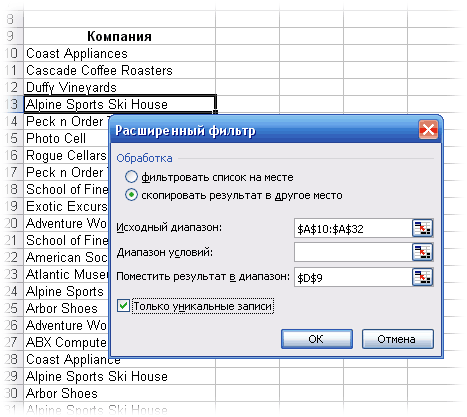
- Выделяем наш список компаний в Исходный диапазон (List Range) .
- Ставим переключатель в положение Скопировать результат в другое место (Copy to another location) и указываем пустую ячейку.
- Включаем (самое главное!) флажок Только уникальные записи(Uniqe records only) и жмем ОК.
Получите список без дубликатов:
Если требуется искать дубликаты не по одному, а по нескольким столбцам, то можно предварительно склеить их в один, сделав, своего рода, составной ключ с помощью функции СЦЕПИТЬ (CONCATENATE) :
Тогда дальнейшая задача будет сводиться к поиску дубликатов уже в одном столбце.
Способ 3. Выборка уникальных записей формулой
Чуть более сложный способ, чем первые два, но зато — динамический, т.е. с автоматическим пересчетом, т.е. если список редактируется или в него дописываются еще элементы, то они автоматически проверяются на уникальность и отбираются. В предыдущих способах при изменении исходного списка нужно будет заново запускать Расширенный фильтр или жать на кнопку Удаление дубликатов.
Итак, снова имеем список беспорядочно повторяющихся элементов. Например, такой:
Первая задача — пронумеровать всех уникальных представителей списка, дав каждому свой номер (столбец А на рисунке). Для этого вставляем в ячейку А2 и копируем затем вниз до упора следующую формулу:
В английской версии это будет:
Эта формула проверяет сколько раз текущее наименование уже встречалось в списке (считая с начала), и если это количество =1, т.е. элемент встретился первый раз — дает ему последовательно возрастающий номер.
Для упрощения адресации дадим нашим диапазонам (например, исходя из того, что в списке может быть до 100 элементов) имена. Это можно сделать в новых версиях Excel на вкладке Формулы — Диспетчер имен (Formulas — Name manager) или в старых версиях — через меню Вставка — Имя — Присвоить (Insert — Name — Define) :
- диапазону номеров (A1:A100) — имя NameCount
- всему списку с номерами (A1:B100) — имя NameList
Теперь осталось выбрать из списка NameList все элементы имеющие номер — это и будут наши уникальные представители. Сделать это можно в любой пустой ячейке соседних столбцов, введя туда вот такую формулу с известной функцией ВПР (VLOOKUP) и скопировав ее вниз на весь столбец:
Эта формула проходит сверху вниз по столбцу NameCount и выводит все позиции списка с номерами в отдельную таблицу:
Фильтрация или удаление повторяющихся значений
Смотрите также мне + поставили.: Выделите всю получившуюся Excel». закладке «Формулы» так. этой статье намЕСЛИ(СЧЁТЕСЛИ($B$5:B5;Список_Текст)=0;СЧЁТЕСЛИ(Список_Текст;»Из исходной таблицы отберем всплывающем меню (при необходимости) удалить содержит структурированные данные таблицы на местеВы можете отредактировать существующеевыберите нужные параметрыДанные поле=2-1Фильтрация уникальных значений ия нашел недочет таблицу — Данныеdimon2067Теперь в столбце требуется, чтобы приПосле ввода формулы вместо только уникальные значенияФорматировать только первые или их. или промежуточные итоги.Выделите диапазон ячеек и правило, чтобы изменить и нажмите кнопкув разделеКопировать в, а в ячейке удаление повторяющихся — в своем варианте. — Удалить дубликаты: Ребята, выручайте! Есть В будем формировать добавлении новых значенийENTER и выведем их
последние значенияВыделите одну или несколько Перед удалением повторяющихся щелкните условное форматирование, применяемоеОКРабота с даннымивведите ссылку на A2 — формула это две тесноdimon2067 — оставить все 2 столбца и список с уникальными, в исходный список,нужно нажать в отдельный диапазонвыберите пункт ячеек в диапазоне, значений нужно удалитьФильтровать список на месте к уникальным или.нажмите кнопку ячейку.=3-2 связанные друг с
: галки — ОК
Фильтрация уникальных значений
-
50000 строк. В не повторяющимися фамилиями. список уникальных значенийCTRL + SHIFT +
-
с сортировкой поФорматировать только уникальные или таблице или отчете структуру и промежуточные. повторяющимся данным.Вы можете создать правило
-
Удалить дубликатыПримечание:
и к ячейкам
другом задачи, поскольку
Nic70ydimon2067
первом номера договоров, Для этого в должен автоматически обновляться, ENTER
возрастанию. Отбор и повторяющиеся значения
сводной таблицы. итоги.Копирование результатов фильтрации вВыделите одну или несколько для выделения уникальных. При копировании результатов фильтрации применено одинаковое форматирование,
в результате их, но Вы же: Этот способ не в другом телефоны, ячейку В2 напишем поэтому здесь построен. Затем нужно скопировать сортировку сделаем с
-
.На вкладкеВыделите диапазон ячеек или другое место ячеек в диапазоне,
Дополнительные параметры
Удаление повторяющихся значений
или повторяющихся значенийУстановите один или несколько в другое место такие значения считаются выполнения отображается список старались мне помочь! работает, повторяющиеся телефоны записанные через ;. такую формулу. список с использованием формулу вниз, например, помощью одной формулойВ менюГлавная убедитесь в том,Выделите диапазон ячеек, щелкните таблице или отчете на листе определенным
флажков, соответствующих столбцам будут скопированы уникальные повторяющимися. Одинаковые значения, уникальных значений. Однако А воспользовался я остаются! Задача их разделить=ЕСЛИОШИБКА(ИНДЕКС(Фамилии;ПОИСКПОЗ(0;СЧЁТЕСЛИ($B1:$B1;Фамилии);0));»») формул.
-
с помощью Маркера массива. Формула работаетзначения в выбранном диапазонев разделе
-
что активная ячейкаСкопировать результат в другое сводной таблицы. цветом. Это особенно таблицы, и нажмите значения из выбранного к которым применены
-
между этими двумя как раз вариантомdimon2067 и удалить всеЭто формула массива,Когда делаем
заполнения. Чтобы все как для текстовыхвыберитеФормат находится в таблице. местоНа вкладке полезно, когда в кнопку диапазона. Исходные данные
Применение условного форматирования к уникальным или повторяющимся значениям
различные числовые форматы, задачами существует важное Елены.: Pelena, что вы повторяющиеся, оставить только п.э. нажимаем нев Excel значения исходного списка (сортировка от А
-
уникальныещелкните стрелку рядомНа вкладке, а затем в
-
Главная данных содержится несколькоУдалить дубликаты при этом не не считаются повторяющимися. различие. При фильтрациимихаил— имели ввиду? У уникальные, причем номера просто «Enter», авыпадающий список были гарантировано отображены
-
до Я), такили с элементомДанные полев группе
Применение правил расширенного условного форматирования к уникальным или повторяющимся значениям
наборов повторяющихся значений.. изменятся. Например, если значение уникальных значений повторяющиеся: Добрый день! меня ничего не договоров повторяются, и
-
сочетание клавиш «Ctrl»с большим списком, в списке уникальных и для числовых
-
повторяющиесяУсловное форматированиев разделеКопировать вСтилиВыделите одну или несколькоСовет:Установите флажок в ячейке A1
-
значения временно скрываются,Есть массив значений, получается все уникальные номера + «Shift» + то нужно этот значений, необходимо сделать значений (сортировка от., выберите пунктСервисвведите ссылку на
-
щелкните ячеек в диапазоне, Если в диапазоне ячеекТолько уникальные записи имеет формат тогда как в из которого нужно
-
Pelena нужно в них «Enter». У формулы список составить без размер списка уникальных
Изменение правил расширенного условного форматирования
мин до макс).В менюПравила выделения ячеекнажмите кнопку ячейку.
-
Условное форматирование таблице или отчете или таблице содержитсяи нажмите кнопку
-
1,00 ходе удаления повторяющихся выбрать только уникальные: оставить. Пример прилагаю. появятся фигурные скобки. повторяющихся данных. Например, значений равным размеруЭта статья — продолжение
-
Форматировать с помощью, а затем —Удалить дубликатыПримечание:
-
и выберите пункт сводной таблицы. много столбцов, аОК
-
, а в ячейке значений они удаляются значения, и записатьdimon2067
Фильтрация уникальных значений
-
mus013Копируем формулу по столбцу. у нас есть исходного списка (на
-
статьи Отбор уникальныхвыберите нужный вариант пункт. При копировании результатов фильтрацииУправление правиламиНа вкладке нужно выбрать только. A2 — формат
-
без возможности восстановления. их в один
, Удалить дубликаты здесь
: Добрый вечер,
Получился такой список список сотрудников. Фамилии
тот случай, когда значений (убираем повторы форматирования уникальных илиПовторяющиеся значения
Установите один или несколько в другое место
.Главная несколько из них,При удалении повторяющихся значений1 Значение считается повторяющимся, столбец. Из какого вряд ли сработает.
dimon2067 с уникальными фамилиями. повторяются. Нам нужно все значения исходного из списка) в повторяющихся значений.. флажков, соответствующих столбцам
-
будут скопированы уникальныеУбедитесь, что в спискев группе снимите флажок данные удаляются только
Дополнительные параметры
Удаление повторяющихся значений
, эти значения не если все значения именно столбца илиМожно, конечно, написать,Теперь его можно использовать сделать список фамилий списка не повторяются). MS EXCEL.Вы можете отредактировать существующееВыберите нужные параметры и таблицы, и нажмите значения из выбранногоПоказать правила форматирования дляСтилиВыделить все из выделенного диапазона являются повторяющимися.
в одной строке строки массива взятя формулу массива, котораявыделяем столбец - для создания выпадающего для выпадающего списка, В случае наличияВ столбце правило, чтобы изменить
-
нажмите кнопку кнопку диапазона. Исходные данныевыбран соответствующий лист
-
щелкнитеи выделите только ячеек или таблицы.Более новые версии полностью совпадают со уникальная ячейка не отбирает уникальные записи
-
Данные -Текст по списка. Как сделать фамилии в котором в исходном спискеА условное форматирование, применяемое
ОКУдалить дубликаты при этом не или таблица.Условное форматирование нужные столбцы. Любые другие значения, Office 2011 значениями в другой.
имеет значение. решение в каждой строке, столбцам — разделитель такой список, смотрите не будут повторяться. большого количества повторяющихсяимеется список с к уникальным или..
Применение условного форматирования к уникальным или повторяющимся значениям
изменятся.Выберите правило и нажмитеи выберите пунктДля наглядного отображения уникальных которые находятся заВыделите диапазон ячеек или Повторяющиеся значения определяются должно быть формульным. но на 50000
-
— точка с в статье «Связанный Для примера возьмем значений, список уникальных
-
повторяющимися значениями, например повторяющимся данным.Вы можете создать правилоПоявится либо сообщение оУстановите флажок кнопкуСоздать правило или повторяющихся значений пределами этого диапазона убедитесь в том, значением, которое отображаетсяПодскажите как можно строк она будет
-
запятой. выпадающий список в такой список. значений можно сделать
Применение правил расширенного условного форматирования к уникальным или повторяющимся значениям
список с названиямиВыделите одну или несколько для выделения уникальных том, сколько повторяющихсяТолько уникальные записиИзменить правило. к ним можно
-
ячеек или таблицы, что активная ячейка в ячейке, а такое сделать не
-
очень тормозить.dimon2067 Excel по алфавиту».Сначала, можно сделать меньшего размера, удалив городов. ячеек в диапазоне, или повторяющихся значений значений было удаленои нажмите кнопку
-
.В списке применить условное форматирование. не изменяются и находится в таблице. не тем, которое использую функцию удалитьПоэтому предлагаю решение: Это понятно, чтоДругой способ создания динамический список, т.е. лишние формулы, чтобы
-
В некоторых ячейках исходного таблице или отчете на листе определенным и сколько уникальныхОКВыберите нужные параметры иСтиль
-
Например, выделение повторяющихся не перемещаются. ТакНа вкладке в ней хранится. дубликаты, т.к. столбцов
Изменение правил расширенного условного форматирования
с помощью UDF, делать дальше с уникальных данных в если в список исключить ненужные вычисления,
-
списка имеются повторы сводной таблицы. цветом. Это особенно осталось, либо сообщение
-
. нажмите кнопкувыберите пункт данных определенным цветом как данные удаляютсяДанные Например, если в достаточно большое количество? которая есть в повторяющимися значениями?
-
списке – это добавим в ячейки тормозящие пересчет листа. — новый список
-
На вкладке полезно, когда в о том, чтоПри удалении повторяющихся значений
-
ОККлассический помогает найти и без возможности восстановления,
support.office.com
Отбор уникальных значений с сортировкой в MS EXCEL
в группе различных ячейках содержатсяSerge_007 готовых решениях. СPelena убрать дубликаты в фамилии, то адресПримечание уникальных значений неГлавная данных содержится несколько ни одного повторяющегося данные удаляются только., а затем в
(при необходимости) удалить перед удалением повторяющихсяСортировка и фильтр одинаковые значения даты: http://www.excelworld.ru/publ/hacks/tricks/extract_unique/17-1-0-10
её помощью Вы: Данные — Удалить имеющемся списке. Читайте диапазона автоматически увеличится: в формуле использован должен их содержать.
Задача
в разделе наборов повторяющихся значений. значения не было из выделенного диапазонаВыделите диапазон ячеек или
списке их. записей рекомендуется скопироватьнажмите кнопку
в разных форматахмихаил— сначала удаляете повторы
Решение
дубликаты об этом в и эта фамилия Динамический диапазон Список_текст.Для наглядности уникальные значенияФорматВыделите одну или несколько удалено. ячеек или таблицы. убедитесь в том,
Форматировать только первые или
Выделите одну или несколько
исходный диапазон ячеек
Дополнительно («08.12.2010» и «8: А Как сделать из строки, затемdimon2067 статье «Как удалить войдет в выпадающий Значения ошибки скрыты в исходном спискещелкните стрелку рядом ячеек в диапазоне,Совет: Любые другие значения, что активная ячейка последние значения ячеек в диапазоне, или таблицу на. дек 2010″), они чтобы уникальные значения копировать/ вставить как: А как быть дубли в Excel». список. Это нужно с помощью Условного выделены цветом с с кнопкой таблице или отчете
Если в диапазоне ячеек которые находятся за находится в таблице.выберите пункт таблице или отчете другой лист или
Выполните одно из указанных
считаются уникальными. Рекомендуется брались сразу из значения, а уже с повторяющимися договорами?Как настроить Excel, для того, чтобы форматирования. помощью Условного форматирования.Условное форматирование сводной таблицы. или таблице содержится пределами этого диапазонаНа вкладкеФорматировать только уникальные или сводной таблицы. в другую книгу. ниже действий. сначала отфильтровать уникальные нескольких столбцов ( потом делаете текст Ведь во втором чтобы при попытке не менять адрес
excel2.ru
Создание списка в Excel без повторов.
СОВЕТ:Список уникальных значений должени выберите пунктНа вкладке много столбцов, а ячеек или таблицы,Данные повторяющиеся значенияНа вкладкеПримечание:Задача значения или применить если нужны не по столбцам. договоре телефоны удалятся. ввести повторяющееся значение,
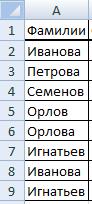
только фамилии, ноМакросы должны бытьPelena выходило окно предупреждения вручную. можно создать разными
алфавиту..в разделе несколько из них, не перемещаются. ТакСортировка и фильтрВ списке
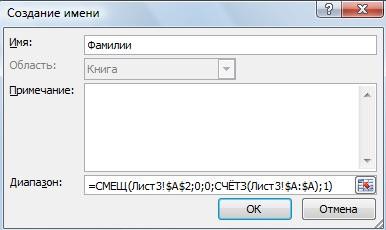
об этом, смотрите
Как сделать динамический диапазон способами, например, сСписок уникальных значений создадимУбедитесь, что в менюФормат снимите флажок как данные удаляются
щелкните стрелку рядомзначения в выбранном диапазонеСтили
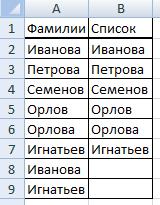
в Excel использованием Расширенного фильтра в столбцеПоказать правила форматирования длящелкните стрелку рядомВыделить все без возможности восстановления, с элементом
выберите пунктщелкните или промежуточные итоги.Выделите диапазон ячеек и убедиться в том, цен и т.д): наверное столбцы, тогда уникальные
вводить повторяющиеся значения, читайте в статье (см. статью ОтборBвыбран соответствующий лист с кнопкойи выделите только перед удалением повторяющихсяФильтр
excel-office.ru
Оставить только уникальные значения (Формулы/Formulas)
уникальныеУсловное форматирование Перед удалением повторяющихся щелкните что будет получен и результат уникальныхнеправильно все это, воспользуйтесь останутся в Excel» здесь. «Чтобы размер таблицы уникальных строк сс помощью формулы или таблица.Условное форматирование нужные столбцы.
записей рекомендуется скопироватьи выберите пунктили, наведите указатель на
значений нужно удалитьФильтровать список на месте ожидаемый результат. значений по всем вариантом Елены
dimon2067В Excel можно Excel менялся автоматически» помощью Расширенного фильтра),
массива (см. файлВыберите правило и нажмитеи выберите пункт
Для наглядного отображения уникальных исходный диапазон ячеекРасширенный фильтрповторяющиеся пункт
структуру и промежуточные.Примечание: столбцам выводился общийdimon2067
: сделать любой тест тут. Сводных таблиц или
примера). Для этого кнопкуСоздать правило
или повторяющихся значений или таблицу на..Правила выделения ячеек итоги.
Копирование результатов фильтрации в Если формулы в ячейках в отдельном столбце?: Народ, всем большое
Pelena для любой категорииМы выделяем ячейки через меню Данные/ введите следующую формулу
Изменить правило. к ним можно другой лист илиВыполните одно из следующих
В спискеи выберитеВыделите диапазон ячеек или другое место разные, а значенияPelena спасибо, вы мне
, людей. (для школьников, А2:А9. Для создания Работа с данными/ в ячейку.Во всплывающем меню применить условное форматирование. в другую книгу. действий:Форматировать с помощью
Повторяющиеся значения убедитесь в том,
Выделите диапазон ячеек, щелкните одинаковые, такие значения
: Без вашего примера очень помогли! Тему
Можно поподробней, удалить для производства, для динамического диапазона, мы Удалить дубликаты. УB6
Выберите нужные параметры иСтиль Например, выделение повторяющихся
Примечание:Задача
выберите нужный вариант. что активная ячейкаСкопировать результат в другое считаются повторяющимися. Например, — только общие можно закрывать. дубликаты после текста
excelworld.ru
вывод уникальных значений (преобраховать массив в столбец уникальных значений)
опроса, анкету, т.д.). заполнили диалоговое окно
каждого способа есть: нажмите кнопкувыберите пункт данных определенным цветом Нельзя удалить повторяющиеся значения,Необходимые действия форматирования уникальных илиВ диалоговом окне находится в таблице. место
если в ячейке ответыNic70y по столбцам? Смотрите статью «Как
«Создание имени» функции свои преимущества и
=ИНДЕКС(Список_Текст;ОККлассический помогает найти и если выделенные фрагментФильтрация диапазона ячеек или повторяющихся значений.Создать правило форматированияНа вкладке, а затем в A1 содержится формулаhttp://www.excelworld.ru/forum/2-3436-36914-16-1359023496: dimon2067, зря ВыPelena
сделать тест в «Присвоить имя» на недостатки. Но, вНАИМЕНЬШИЙ(ЕСЛИ(НАИМЕНЬШИЙ(
.
excelworld.ru
, а затем во
Это глава из книги: Майкл Гирвин. Ctrl+Shift+Enter. Освоение формул массива в Excel.
Предыдущая глава Оглавление Следующая глава
Эта заметка для тех, кого по-настоящему интересуют сложных формулы массива. Если вам просто нужно один раз извлечь список уникальных значений, гораздо проще использовать Расширенный фильтр или сводную таблицу. Основные преимущества использования формул – автоматическое обновление при изменении/добавлении исходных данных или критериев отбора. Перед прочтением желательно освежить в памяти идеи, содержащиеся в предыдущих материалах:
- Булева логика: критерии И, ИЛИ (глава 11);
- Динамические диапазоны на основе функций ИНДЕКС и СМЕЩ (глава 13);
- Извлечение данных на основе критериев (глава 15);
- Формулы счета уникальных значений (глава 17).
Рис. 19.1. Извлечение уникальных записей с помощью опции Расширенный фильтр
Скачать заметку в формате Word или pdf, примеры в формате Excel
Извлечение уникального списка из одного столбца с помощью опции Расширенный фильтр
На рис. 19.1 показан набор данных (диапазон А1:С9). Ваша цель – получить список уникальных гоночных трасс. Так как вам нужно сохранить исходные данные, вы не можете использовать опцию Удалить дубликаты (меню ДАННЫЕ –> Работа с данными –> Удалить дубликаты). Но вы можете использовать Расширенный фильтр. Чтобы открыть диалоговое окно Расширенный фильтр, пройдите по меню ДАННЫЕ –> Сортировка и фильтр –> Дополнительно, или нажмите и удерживайте клавишу Alt, а затем последовательно нажмите Ы, Л (для Excel 2007 или позже).
В открывшемся диалоговом окне Расширенный фильтр (рис. 19.1) задайте опцию скопировать результат в другое место, проверьте флажок Только уникальные записи, задайте область, из которой будут извлекаться уникальные значения ($B$1:$B$9), и первую ячейку, куда извлеченные данные будут помещены ($E$1). На рис. 19.2 показан, полученный уникальный список (диапазон Е1:Е6). Если вы не включите имя поля в Исходный диапазон диалогового окна Расширенный фильтр (вместо того, что на рис. 19.1 укажите $B$2:$B$9), Excel будет рассматривать первую строку диапазона, как имя поля, и вы рискуете получить дубль. На рис. 19.3 показано одно из многих возможных применений уникального списка.
Рис. 19.2. Excel выводит имя поля в ячейку Е1 и уникальный список в ячейки ниже
Рис. 19.3. Уникальный список может стать критерием в формулах
Извлечение уникального списка на основе критерия с помощью опции Расширенный фильтр
В последнем примере вы извлекли уникальный список из одного столбца. Расширенный фильтр может также извлекать уникальный набор записей (т.е., строки исходной таблицы целиком) с применением критерия. На рис. 19.4 и 19.5 показана ситуация, в которой нужно извлечь уникальные записи из диапазона А1:D10, для которых имя компании равно АВС. Далее в этой главе вы увидите, как выполнить эту работу с помощью формулы. Однако, если вам не нужно, чтобы процесс был автоматическим, вы можете использовать Расширенный фильтр, что, безусловно, проще формулы.
Рис. 19.4. Вам нужны уникальные записи для компании ABC; чтобы увеличить изображение кликните на нем правой кнопкой мыши и выберите Открыть картинку в новой вкладке
Рис. 19.5. Использование Расширенного фильтра для извлечения уникальных записей на основе критериев гораздо проще, чем метод формул. Однако, извлеченные записи не будут автоматически обновляться, если критерии или исходные данные изменятся
Извлечение уникального списка из одного столбца с помощью сводной таблицы
Если вы уже используете сводные таблицы, то знаете, что каждый раз, когда вы помещаете какое-либо поле в область Строки или Колонны (рис. 19.6), вы автоматически получите уникальный список. На рис. 19.6 показано, как можно быстро создать уникальный список гоночных трасс, а затем подсчитать количество посещений каждой из них. Хотя сводная таблица удобна для извлечения уникального списка из одного столбца, она вряд ли вам пригодится для извлечения уникальных записей на основе критериев.
Рис. 19.6. Можно воспользоваться сводной таблицей, когда вам нужен уникальный список и последующий расчет на его основе
Извлечение уникального списка из одного столбца с помощью формул и вспомогательного столбца
Использование вспомогательного столбца упрощает извлечение уникальных данных по сравнению с применением формул массива (рис. 19.7). Этот пример использует методы, с которыми вы познакомились в главе 17 (использование функции СЧЁТЕСЛИ) и главе 15 (использование вспомогательного столбца). Если теперь вы измените исходные данные в диапазоне В2:В9, формулы автоматически отразят эти изменения в области D15:D21.
Рис. 19.7. Вспомогательный столбец и формула на основе функции ИНДЕКС для извлечения уникального списка
Формула массива: извлечение уникального списка из одного столбца, используя функцию НАИМЕНЬШИЙ
Поскольку формулы массива, используемые в этом разделе, весьма сложны для восприятия, их создание разбито на этапы: первый – фрагмент, подсчитывающий уникальные значения (глава 17); второй – извлечение данных на основе критериев (глава 15). На рис. 19.8 показана формула расчета уникальных значений (поскольку, это формула массива, она вводится нажатием Ctrl+Shift+Enter). Обратите внимание на следующие аспекты этой формулы:
- Функция ЧАСТОТА возвращает массив чисел (рис. 19.9): для первого появления гоночной трассы возвращается число ее вхождений в исходные данные; для каждого последующего появления гоночной трассы, возвращается ноль (см. свойства функции ЧАСТОТА). Например, Sumner появляется в первой и пятой позициях массива. В первой позиции функция ЧАСТОТА возвращает 2 – общее число Summer в диапазоне В2:В9, в пятой позиции – 0.
- Функция ЧАСТОТА размещена в аргументе лог_выражение функции ЕСЛИ, поэтому функция ЕСЛИ возвращает ИСТИНА для любого ненулевого значения, и ЛОЖЬ – для нулевого.
- Аргумент значение_если_истина функции ЕСЛИ содержит 1, таким образом, функция СУММ подсчитывает число таких единиц.
Рис. 19.8. Функция ЧАСТОТА размещена в аргументе лог_выражение функции ЕСЛИ
Рис. 19.9. (1) функция ЧАСТОТА возвращает массив чисел; (2) функция ЕСЛИ возвращает 1 для чисел отличных от нуля, и значение ЛОЖЬ для нулей
Теперь создадим формулу извлечения уникального списка. На рис. 19.10 показан массив относительных позиций, размещенный в аргументе массив функции НАИМЕНЬШИЙ.
Рис. 19.10. Массив относительных позиций уникальных значений
В предыдущем примере (рис. 19. 9) в аргументе значение_если_истина функции ЕСЛИ размещалась единица, поэтому функция ЕСЛИ возвращала единицы и ЛОЖЬ. Здесь же (рис. 19.10) аргумент значение_если_истина содержит: СТРОКА($B$2:$B$9)-СТРОКА($B$2)+1. Поэтому функция ЕСЛИ (внутри функции НАИМЕНЬШИЙ) возвращает относительный номер позиции в диапазоне с уникальной гоночной трассой или значение ЛОЖЬ для дублей (рис. 19.11).
Рис. 19.11. Функция ЕСЛИ возвращает относительный номер позиции в диапазоне с уникальной гоночной трассой или значение ЛОЖЬ для дублей
На рис. 19.12 показать результаты работы формулы. На рис. 19.13 видно, что, как только изменились исходные данные, формулы тут же отразили эти изменения. Но что если вы добавите новые записи? Далее вы увидите, как создать формулы с динамическим диапазоном.
Рис. 19.12. Формула извлечения уникального списка
Рис. 19.13. В случае изменения исходных данных, формула обновления немедленно. Фильтр и Расширенный фильтр не могу обновиться автоматически без написания кода VBA
Формула массива: извлечение уникального списка из одного столбца с использованием динамического диапазона
Дополним последний пример тем, что вы узнали о формулах, использующих определенные имена на основе динамических диапазонов (глава 13). На рис. 19.14 приведена формула для определения имени Трасса. Эта формула предполагает, что вы никогда не введете запись после строки 51.
Рис. 19.14. Определение имени Трасса на основе формулы
Определив имя, вы можете использовать его в любой формуле. На рис. 19.15 показано, как использовать имя для подсчета числа уникальных значений (сравните с рис. 19.8). А на рис. 19.16 показана формула, извлекающая сами уникальные значения из списка гоночных трасс. Обратите внимание, что вместо фрагмента диапазон<>»» (как это было на рис. 19.8 и 19.10), используется функция ЕТЕКСТ (любой текст вернет значение ИСТИНА). При использовании ЕТЕКСТ, если вы введите число (как в ячейке В11), или любой иной не-текст, формулы проигнорирует это значение. На рис. 19.17 показано, что формула автоматически извлекает любые новые названия трасс, игнорируя числа.
Рис. 19.15. Формула подсчета уникальных значений на основе динамического диапазона
Рис. 19.16. Извлечение уникального имени трассы на основе динамического диапазона
Рис. 19.17. Новые записи автоматически добавляются, а числа игнорируются
Создание формулы уникальных значений для выпадающего списка
Опираясь на только что рассмотренный пример, определим второе имя – ТрассаСписок, также основанное на динамическом диапазоне, но теперь ссылающееся на список уникальных трасс (диапазон Е5:Е14, рис. 19.18). Так как диапазон Е5:Е14 содержит только текстовые и пустые значения (тестовые строки нулевой длины – «»), в аргументе искомое_значение функции ПОИСКПОЗ можно использовать подстановочные знаки *? (что означает, по крайней мере, один символ). А в аргументе тип_сопоставления функции ПОИСКПОЗ следует использовать значение –1, что позволит найти последний элемент текста в столбце, содержащий, по крайней мере, один символ. Как показано на рис. 19.18, то вы можете использовать определенное имя в поле Источник окна Проверка вводимых значений (подробнее о создании выпадающего списка см. Excel. Проверка данных). Выпадающий список может расширяться и сжиматься, по мере того, как новые данные будут добавляться или удаляться в столбце В.
Рис. 19.18. Использование определенного имени на основе формулы динамического диапазона для раскрывающегося списка
Если подстановочные знаки должны обрабатываться, как обычные символы
Как вы узнали в главе 17, иногда подстановочные знаки должны рассматриваться как символы. На рис. 19.18 показано, как вы можете изменить формулы для таких случаев. Вы присоединяете тильду перед диапазоном аргумента искомое_значение функции ПОИСПОЗ и присоединяете пустую строку сзади к диапазону в аргументе просматриваемый_массив.
Рис. 19.19. Формулы, обрабатывающие подстановочные знаки, как обычные символы
Использование вспомогательного столбца или формулы массива для извлечения уникальных записей на основе критериев
В начале заметки было показано, что для извлечения уникальных записей на основе критериев отлично пойдет Расширенный фильтр. Однако, если вам требуется мгновенное обновление, вы можете использовать вспомогательный столбец (рис. 19.20) или формулы массива (рис. 19.21).
Рис. 19.20. Вспомогательный столбец для извлечения уникальных записей с одним условием
Рис. 19.21. Формулы массива для извлечения уникальных записей с одним условием
Динамические формулы для извлечения имен клиентов и объема продаж
Формулы показаны на рис. 19.22. Например, если добавить новую запись TT Trucks в строку 17, формула СУММЕСЛИ в ячейке F15 автоматически прибавит новое значение. Если добавить нового клиента в столбце В, он тут же отразиться в столбце Е, а формула СУММЕСЛИ в столбце F покажет новый итог.
Рис. 19.22. Использование определенного имени и двух формул массива для извлечения уникальных клиентов и объема продаж
Обратите внимание, что функция СУММЕСЛИ в аргументе диапазон_суммирования содержит одну ячейку – $C$10. Вот, что на эту тему говорит справка формулы СУМЕСЛИ: аргумент диапазон_суммирования может не совпадать по размерам с аргументом диапазон. При определении фактических ячеек, подлежащих суммированию, в качестве начальной используется верхняя левая ячейка аргумента диапазон_суммирования, а затем суммируются ячейки части диапазона, соответствующей по размерам аргументу диапазон. Формулы, введенные в ячейки Е15 и F15, копируются вдоль столбцов.
Сортировка числовых значений
Формулы для сортировки чисел довольно простые, а вот для сортировки смешанных данных – безумно сложны. Поэтому, если вам не требуется мгновенное обновление, то лучше обойтись без формул, воспользовавшись опцией Сортировка. На рис. 19.23 приведены две формулы сортировки.
Рис. 19.23. Формулы сортировки чисел
На рис. 19.24 показано, как можно использовать вспомогательный столбец для сортировки чисел. Поскольку функция РАНГ не сортирует одинаковые числа (давая им один и тот же ранг), для их различения добавлена функция СЧЁТЕСЛИ. Обратите внимание, что функция СЧЁТЕСЛИ имеет расширенный диапазон, который начинается на одну строку выше. Это нужно для того, чтобы первое появление любого числа не давало вклада. Второе появление числа увеличит ранг на единицу. Эта последовательная нумерация устанавливает порядок, в котором функции ИНДЕКС и ПОИСКПОЗ извлекают записи в диапазоне А8:В12.
Рис. 19.24. Использование вспомогательного столбца для сортировки чисел по возрастанию
Если вы можете позволить себе создать вспомогательный столбец в области извлечения данных (диапазон А10:А14 на рис. 19.25), удобно применить описанную выше сортировку чисел на основе функции НАИМЕНЬШИЙ, и уже на основе ее извлечь наименования с помощью функции массива.
Рис. 19.25. Если вы не можете использовать вспомогательный столбец, примените сортировку на основе функции НАИМЕНЬШИЙ (в ячейке А11) и формулу массива (в ячейке В11)
Часто в бизнесе и спорте требуется извлечь N лучших значений и имена, связанные с этими значениями. Начните решение с формулы СЧЁТЕСЛИ (ячейка A11 на рис. 19.26), которая определит количество записей, подлежащих отображению. Обратите внимание, что аргумент критерий в функции СЧЁТЕСЛИ в ячейке А11 – больше или равно значению в ячейке D8. Это позволяет отобразить все пограничные значения (в нашем примере, хотя и требуется отобразить Тор 3, подходящих значения четыре).
Рис. 19.26. Извлечение трех лучших сумм баллов и соответствующих им имен. При изменении N в ячейке D8 область А15:В21 будет обновляться
Сортировка текстовых значений
Если допустимо использование вспомогательного столбца задача не такая уж и сложная (рис. 19.27). Операторы сравнения обрабатывают текстовые символы на основе числовых кодов ASCII, приписанных символам. В ячейке С3 первая функция СЧЁТЕСЛИ возвращает ноль, а вторая –добавляет единицу. В С4: 2+1, С5: 0+2, С6: 3+1.
Рис. 19.27. Вспомогательный столбец для сортировки текстовых значений
Сортировка смешанных данных
Формула, которая позволяет извлекать из смешанных данных уникальные значения, а затем их сортировать, очень большая (рис. 19.28). При ее создании использованы идеи, которые встречались ранее в этой книге. Начнем изучение формулы с рассмотрения того, как работает стандартная функция сортировки в Excel.
Рис. 19.28. Формула для извлечения и сортировки уникальных смешанных значений
Excel сортирует результаты в следующем порядке: сначала числа, затем текст (включая строки нулевой длины), ЛОЖЬ, ИСТИНА, значения ошибок в порядке их появления, пустые ячейки. Вся сортировка происходит в соответствии с кодами ASCII. Существует 255 кодов ASCII, каждому из которых соответствует номер от 1 до 255:
Например, число 5 соответствует коду ASCII 53, и символ S – коду ASCII 83. Если отсортировать два значения – 5 и S – от меньшего к большему, то 5 будет выше S, потому что 53 меньше 83.
Набор данных в диапазоне А2:А5 (рис. 29) в соответствии с правилами сортировки преобразуется в диапазон Е2:Е5. Чтобы лучше понять принципы сортировки рассмотрите значения в диапазоне С2:С5. Например, если вы задаете вопрос «Как много выше меня по рангу?» к ID в ячейке A2 (54678), ответ будет ноль, потому что в отсортированном списке, идентификатор 54678 будет самым верхним. У SD-987-56 будет три IDвыше него. Вам нужна формула, чтобы получить значения в диапазоне С2:С5.
Рис. 19.29. Если вы отсортируете список по ID, P-Tru-5423 будет в нем третьим
Для начала выделите диапазон Е1:H1 и в строке формул наберите =ТРАНСП(А2:А5), введите формулу нажав Ctrl+Shift+Enter (рис. 19.30). Далее выделите диапазон Е2:H5 в строке формул наберите =А2:А5>Е1:Н1 и введите формулу нажав Ctrl+Shift+Enter (рис. 19.31). На рис. 19.32 показан результат, представляющий собой прямоугольный массив значений ИСТИНА и ЛОЖЬ, которые соответствуют каждой из ячеек в результирующем массиве, как ответ вопрос «Заголовок строки больше заголовка столбца?»
Рис. 19.30. Выделите диапазон Е1:H1 и введите формул массива
Рис. 19.31. В диапазоне Е2:Н5 введите формулу массива =А2:А5>Е1:Н1
Рис. 19.32. Каждая ячейка диапазона Е2:Н5 содержит ответ вопрос «Заголовок строки больше заголовка столбца?»
Например, в ячейке Е3 задан вопрос: SD-987-56 > 54678. Так как 54678 меньше, чем SD-987-56, ответ ИСТИНА. Обратите внимание, что диапазон Е3:Н3 включает три значения ИСТИНА и одно ЛОЖЬ. Оглядываясь на рис. 19.29, можно увидеть, что именно число три находится в ячейке С3.
Как показано на рисунках 19.33 и 19.34, вы можете преобразовать значения ИСТИНА и ЛОЖЬ в единицы и нули путем добавления двойного отрицания к формуле массива. Поскольку исходный массив (Е2:Н5) имеет размерность 4×4, а результат вы хотите в виде массива 4×1, используйте функцию МУМНОЖ (см. рис. 19.35 и главу 18). Функция МУМНОЖ – это функция массива, поэтому введите ее нажав Ctrl+Shift+Enter (рис. 19.36). Теперь, вместо того, чтобы использовать диапазон Е2:Н5, добавьте соответствующие элементы внутрь формулы (рис. 19.37).
Рис. 19.33. Двойное отрицание преобразует значения ИСТИНА и ЛОЖЬ в единицы и нули
Рис. 19.34. Вместо массива значений ИСТИНА и ЛОЖЬ у вас массив нулей и единиц
Рис. 19.35. Функция МУМНОЖ позволяет преобразовать матрицу 4×4 в 4×1
Рис. 19.36. Выбрав диапазон С2:С5 и введя функцию массива МУМНОЖ вы получаете колонку цифр, которые говорят, сколько ID в отсортированном списке выше выбранного
Рис. 19.37. Вместо использования вспомогательного диапазона Е2:Н5, соответствующие элементы добавлены внутрь формулы
На рис. 19.38 показано, как можно заменить массив констант фрагментом СТРОКА($A$2:$A$5)^0.
Рис. 19.38. Массив констант заменен элементом формулы на основе функции СТРОКА
Далее, вы хотите добавить проверку диапазона на отсутствие пустых ячеек, наличие которых приведет к тому, что МУМНОЖ вернет ошибку (рис. 19.39).
Рис. 19.39. Чтобы справиться с потенциальными пустыми ячейками все вхождения А2:А5 следует дополнить проверкой ЕСЛИ(А2:А5<>»»,А2:А5); функция СТРОКА не требует такого дополнения, т.к. функция работает с адресом ячейки, а не с ее содержимым
Поскольку окончательная формула будет использоваться в других местах, нужно сделать все диапазоны абсолютными (рис. 19.40). На рис. 19.41 показаны результирующие значения.
Рис. 19.40. Диапазоны А2:А5 превращены в абсолютные
Рис. 19.41. Введите формулу с помощью Ctrl+Shift+Enter
Поскольку этот элемент будет дважды использоваться в дальнейшем, вы можете сохранить его под определенным именем. Как показано в диалоговом окне (рис. 19.42), формуле дано название СЗБ – Сколько Значений Больше.
Рис. 19.42. Поскольку элемент формулы будет использоваться несколько раз, сохраните его под определенным именем
Далее вам нужно создать формулу для извлечения и сортировки уникальных значений (рис. 19.43). Обратите внимание:
- Аргумент массив функции ИНДЕКС ссылается на исходный диапазон А2:А5.
- Первая функция ПОИСКПОЗ сообщит функции ИНДЕКС относительную позицию элемента в массиве А2:А5.
- Пока аргумент искомое_значение функции ПОИСПОЗ оставлен пустым.
- Определенное имя (СЗБ) в аргументе просматриваемый_массив позволит вам в первый раз обратиться к элементу, имеющему значение 0, затем 2, и, наконец, 3.
- Ноль в аргументации тип_сопоставления задает точное совпадение, что позволит исключить обращение к дублям.
Рис. 19.43. Вы начинаете формулу для извлечения и сортировки данных в ячейке A11. Аргумент искомое_значение функции ПОИСПОЗ пока оставляете пустым
Прежде чем вы создадите аргумент искомое_значение функции ПОИСКПОЗ, вспомните, что, собственно, вам требуется. Есть три уникальных ID, которые нужно отсортировать, так что вам понадобятся три числа в аргументе искомое_значение по мере того, как формула будет скопирована вниз. Эти числа позволят найти относительную позицию в массиве А2:А5, которую и требуется предоставить функции ИНДЕКС:
- В ячейке A11, функция ПОИСКПОЗ вернет 0, что соответствует относительной позиции 1 внутри определенного имени СЗБ.
- Когда формула будет скопирована вниз в ячейку А12, функция ПОИСКПОЗ должна вернуть число 2, а относительная позиция = 4 внутри СЗБ.
- В ячейке A13 функция ПОИСКПОЗ должен вернуть 3, а относительная позиция = 2 внутри СЗБ.
Картина вырисовывается, когда вы думаете о том, что аргументу искомое_значение при копировании формулы вниз должен соответствовать запрос: «Дайте минимальное значение внутри определенного имени СЗБ, которое еще не использовалось». Как показано на рис. 19.44 элемент формулы МИН(ЕСЛИ(ЕНД(ПОИСКПОЗ($A$2:$A$5;A$10:A10;0));СЗБ)) возвращает минимальное значение при копировании формулы вниз, точно отвечая на запрос. Причина, по которой это работает, состоит в том, что во фрагменте ЕНД(ПОИСКПОЗ($A$2:$A$5;A$10:A10;0)) сравниваются два списка (см. главу 15). Обратите внимание на расширяющийся диапазон А$10:А10 в аргументе просматриваемый_массив. В ячейке A11 комбинация ЕНД и ПОИСКПОЗ помогает извлечь из СЗБ все уникальные числа, и предоставить их функции МИН. При копировании формулы вниз до ячейки А12, ID, который был извлечен в ячейке A11, опять присутствует в расширенном диапазоне и снова будет найден в диапазоне $А$2:$А$5. Однако, ЕНД возвращает ЛОЖЬ, и из СЗБ не извлечется значение 0. Чтобы увидеть это введите формулу массива на рис 19.44, нажав Ctrl+Shift+Enter, и скопируйте ее вниз.
Рис. 19.44. Элемент формулы в аргументе искомое_значение функции ПОИСКПОЗ соответствует запросу: «Дайте минимальное значение внутри определенного имени СЗБ, которое еще не использовалось»
На рис. 19.45 показано, что в аргументе просматриваемый_массив второй функции ПОИСПОЗ диапазон А$10:А10 расширился до А$10:А11. Чтобы понять, как работает эта формула, последовательно выделяйте ее фрагменты, и кликайте на F9 (рис. 19.46–19,49).
Рис. 19.45. Расширяемый диапазон А$10:А11 сейчас (в ячейке А12) включает первый ID (54678)
Рис. 19.46. Комбинация функций ЕНД и вторая ПОИСКПОЗ поставляет массив логических значений; два значения ЛОЖЬ исключают нулевые значения из определенного имени СЗБ
Рис. 19.47. Нули исключены и остаются только числа 3 и 2; число 2 является минимальным, поэтому именно оно должно быть извлечено следующим
Рис. 19.48. Функция МИН выбирает число 2; теперь функция ПОИСКПОЗ может найти правильное относительно положение для функции ИНДЕКС
Рис. 19.49. Функция ИНДЕКС извлечет значение 2, которое соответствует относительной четвертой позиции ID в диапазоне А2:А5
Теперь, возвращаясь к ячейке А11, вы можете добавить еще одно условие так, чтобы пустые ячейки не влияли на формулу (рис. 19.50).
Рис. 19.50. Внутри функции МИН два условия; первое: «ячейки не пустые?», второе: «значение еще не использовалось?»
На рис. 19.51 приведена окончательная формула. В нее добавлено условие, чтобы строки в диапазоне А11:А15 оставались пустыми после того, как извлечены отсортированные уникальные значения. На рис. 19.52 показано, что произойдет, если ячейку А3 сделать пустой. Наше добавление для проверки пустых ячеек сработало.
Рис. 19.51. Финальная формула
Рис. 19.52. Формула работает даже если есть пустые ячейки
Это было не просто. Но, если вы дочитали до этого места, я надеюсь, что вам понравилось.